Page 1

Impressora HP LaserJet Enterprise 600 séries
M601, M602 e M603
Guia do usuário
Page 2

Direitos autorais e licença
Créditos de marca registrada
© Copyright 2017 HP Development Company,
L.P.
A reprodução, adaptação ou tradução sem
permissão prévia por escrito é proibida, exceto
quando permitido sob as leis de direitos
autorais.
As informações contidas neste documento estão
sujeitas a alterações sem aviso prévio.
As únicas garantias dos produtos e serviços HP
são as estabelecidas nas declarações expressas
de garantia que acompanham tais produtos e
serviços. Nada contido neste documento deve
ser interpretado como se constituísse uma
garantia adicional. A HP não se responsabilizará
por omissões nem por erros técnicos ou
editoriais contidos neste documento.
Edition 1, 8/2017
Adobe®, Acrobat® e PostScript® são marcas
comerciais da Adobe Systems Incorporated.
Intel® Core™ é uma marca comercial da Intel
Corporation nos Estados Unidos e/ou em outros
países/regiões.
Microsoft®, Windows®, Windows® XP e Windows
Vista® são marcas comerciais registradas da
Microsoft Corporation nos EUA.
UNIX® é marca registrada do The Open Group.
ENERGY STAR e a marca ENERGY STAR são
marcas registradas nos Estados Unidos.
Page 3

Convenções usadas neste guia
DICA: Dicas fornecem sugestões úteis ou atalhos.
NOTA: Notas fornecem informações importantes para explicar um conceito ou concluir uma tarefa.
CUIDADO: Cuidados indicam procedimentos que você deve seguir para evitar perder dados ou danicar o
produto.
AVISO! Avisos alertam você sobre procedimentos especícos que você deve seguir para evitar ferimentos
pessoais, perdas catastrócas de dados ou extensos danos ao produto.
PTWW iii
Page 4

iv Convenções usadas neste guia PTWW
Page 5

Conteúdo
1 Princípios básicos do produto ................................................................................................................................................................. 1
Comparação de produtos ........................................................................................................................................................ 2
Modelos HP LaserJet Enterprise 600 M601 .................................................................................................... 2
Modelos HP LaserJet Enterprise 600 M602 .................................................................................................... 3
Modelos HP LaserJet Enterprise 600 M603 .................................................................................................... 4
Recursos para preservação ambiental ................................................................................................................................. 5
Recursos de acessibilidade ..................................................................................................................................................... 6
Visualizações do produto ........................................................................................................................................................ 7
Vista frontal .......................................................................................................................................................... 7
Vista traseira ......................................................................................................................................................... 8
Portas de interface .............................................................................................................................................. 9
Localização do número de série e número do modelo ................................................................................. 9
2 Menus do painel de controle ................................................................................................................................................................. 11
Layout do painel de controle ................................................................................................................................................ 12
Menu Recuperar trabalho em USB ...................................................................................................................................... 14
Menu Recuperar trabalho em dispositivo de memória .................................................................................................... 15
Menu Suprimentos ................................................................................................................................................................. 16
Menu Bandejas ....................................................................................................................................................................... 17
Menu Administração .............................................................................................................................................................. 18
Menu Relatórios ................................................................................................................................................. 18
Menu Congurações gerais .............................................................................................................................. 18
Menu Congurações de recuperar em USB ................................................................................................... 20
Menu Congurações gerais de impressão ..................................................................................................... 21
Menu Opções padrão de impressão ............................................................................................................... 23
Menu Congurações de exibição .................................................................................................................... 23
Menu Gerenciar suprimentos .......................................................................................................................... 24
Menu Gerenciar bandejas ................................................................................................................................. 25
Menu Congurações de grampeador/empilhador ....................................................................................... 26
Menu Congurações de caixa de correio Multi-Bin ...................................................................................... 26
Menu Congurações de Rede .......................................................................................................................... 27
Menu Solução de problemas ........................................................................................................................... 30
PTWW v
Page 6

Menu Manutenção do dispositivo ........................................................................................................................................ 31
Menu Backup/restauração ............................................................................................................................... 31
Menu Calibração/limpeza ................................................................................................................................. 31
Menu Atualização do rmware de USB .......................................................................................................... 32
Menu Serviço ...................................................................................................................................................... 32
3 Software para Windows ........................................................................................................................................................................ 33
Sistemas operacionais e drivers de impressoras para Windows ................................................................................... 34
Selecionar driver de impressora correto para Windows .................................................................................................. 35
HP Universal Print Driver (UPD) ....................................................................................................................... 35
Modos de instalação do UPD ...................................................................................................... 36
Alterar as congurações de trabalho de impressão para Windows .............................................................................. 37
Prioridade para congurações de impressão ............................................................................................... 37
Alterar as congurações de todos os trabalhos de impressão até o encerramento do programa
de software ......................................................................................................................................................... 37
Alterar as congurações padrão de todos os trabalhos de impressão .................................................... 37
Alterar as congurações padrão do produto ................................................................................................ 38
Remover o driver da impressora do Windows .................................................................................................................. 39
Utilitários suportados para Windows .................................................................................................................................. 40
Prioridade para congurações de impressão ............................................................................................... 40
Servidor da Web incorporado HP .................................................................................................................... 40
HP ePrint ............................................................................................................................................................. 40
Software para outros sistemas operacionais .................................................................................................................... 42
4 Usar o produto com Mac ....................................................................................................................................................................... 43
Software para Mac ................................................................................................................................................................. 44
Sistemas operacionais e drivers de impressoras suportados para Mac .................................................. 44
Instalar software para sistemas operacionais Mac ...................................................................................... 44
Instalar o software para computadores Mac conectados diretamente ao produto .......... 44
Instalar software para computadores Mac em uma rede com o ........................................ 45
Conguração do endereço IP ................................................................................. 45
Instale o software ..................................................................................................... 46
Remover o driver da impressora de sistemas operacionais Mac ............................................................... 46
Prioridade das congurações de impressão para Mac ................................................................................ 48
Alterar as congurações do driver de impressora para Mac ...................................................................... 48
Alterar as congurações de todos os trabalhos de impressão até o encerramento
do programa de software ............................................................................................................ 48
Alterar as congurações padrão de todos os trabalhos de impressão ............................... 48
Alterar as congurações padrão do produto ............................................................................ 48
Software para computadores Mac .................................................................................................................. 49
Utilitário HP para Mac ................................................................................................................... 49
vi PTWW
Page 7

Abrir o Utilitário da impressora HP ........................................................................ 49
Recursos do Utilitário HP ........................................................................................ 49
Utilitários compatíveis com Mac ...................................................................................................................... 50
Servidor da Web Incorporado HP ............................................................................................... 50
HP ePrint ........................................................................................................................................ 50
AirPrint ............................................................................................................................................ 50
Tarefas básicas de impressão com o Mac .......................................................................................................................... 52
Cancelar um trabalho de impressão com Mac .............................................................................................. 52
Alterar o tipo e o tamanho do papel com Mac .............................................................................................. 52
Redimensionar documentos ou imprimir em um papel de tamanho personalizado no Mac ............... 52
Criar e usar predenições de impressão no Mac .......................................................................................... 52
Imprimir uma capa no Mac ............................................................................................................................... 53
Usar marcas d'água no Mac ............................................................................................................................. 53
Imprimir várias páginas em uma folha de papel no Mac ............................................................................ 54
Imprimir nos dois lados da página (impressão dúplex) no Mac ................................................................. 54
Armazenar trabalhos no Mac .......................................................................................................................... 54
Resolva problemas com o Mac ............................................................................................................................................ 56
5 Conectar o produto ao Windows .......................................................................................................................................................... 57
Isenção de responsabilidade sobre o compartilhamento da impressora ..................................................................... 58
Conectar com USB .................................................................................................................................................................. 58
Instalação com CD ............................................................................................................................................. 58
Conectar a uma rede com Windows ................................................................................................................................... 59
Protocolos de rede suportados ....................................................................................................................... 59
Instalar o produto em uma rede com o no Windows ................................................................................ 60
Conguração do endereço IP ...................................................................................................... 60
Instalação do software ................................................................................................................. 62
Congurar as denições de rede no Windows .............................................................................................. 63
Exibição ou alteração das congurações de rede ................................................................... 63
Denição ou alteração da senha de rede .................................................................................. 63
Conguração manual de parâmetros de TCP/IP IPv4 no painel de controle ....................... 64
Conguração manual de parâmetros de TCP/IP IPv6 no painel de controle ....................... 65
Congurações de velocidade de conexão e dúplex ................................................................. 66
6 Mídia de impressão e papel .................................................................................................................................................................. 67
Entenda a utilização do papel .............................................................................................................................................. 68
Diretrizes para papel especial ......................................................................................................................... 68
Alterar o driver da impressora para que corresponda ao tipo e ao tamanho do papel no Windows ....................... 70
Tamanhos de papel compatíveis ......................................................................................................................................... 71
Tipos de papel suportados ................................................................................................................................................... 73
Tipos de papel suportados para opções de entrada ................................................................................... 73
PTWW vii
Page 8

Tipos de papel suportados para opções de saída ........................................................................................ 74
Capacidade da bandeja e do compartimento .................................................................................................................... 75
Carregar as bandejas de papel ............................................................................................................................................. 76
Carregar a Bandeja 1 ......................................................................................................................................... 76
Carregar a Bandeja 2 ou uma bandeja opcional para 500 folhas .............................................................. 77
Para carregar uma bandeja opcional para 1.500-folhas ............................................................................ 79
Orientação do papel para carregamento nas bandejas .............................................................................. 81
Como colocar papel timbrado, pré-impresso ou perfurado .................................................. 81
Colocação de envelopes .............................................................................................................. 82
Congurar as bandejas .......................................................................................................................................................... 83
Congurar uma bandeja ao carregar papel ................................................................................................... 83
Congurar uma bandeja de modo a corresponder às congurações do trabalho de impressão ........ 83
Congurar uma bandeja no painel de controle ............................................................................................ 83
Selecionar um compartimento de saída ............................................................................................................................ 85
Impressão pelo compartimento de saída superior (padrão) ...................................................................... 85
Impressão pelo compartimento traseiro de saída ....................................................................................... 85
Impressão no empilhador ou grampeador/empilhador opcional .............................................................. 86
Impressão na caixa de correio com 5 compartimentos .............................................................................. 87
7 Cartuchos de impressão ........................................................................................................................................................................ 89
Dados dos cartuchos de impressão .................................................................................................................................... 90
Vistas de suprimentos ........................................................................................................................................................... 91
Vistas do cartucho de impressão .................................................................................................................... 91
Gerenciar cartuchos de impressão ...................................................................................................................................... 92
Alterar congurações dos cartuchos de impressão ..................................................................................... 92
Impressão quando um cartucho está no m de sua vida útil estimada .............................. 92
Ativar ou desativar as opções Congurações Muito baixo no painel de controle ............... 92
Impressão no EconoMode ........................................................................................................... 93
Armazenar e reciclar suprimentos .................................................................................................................. 93
Reciclar suprimentos .................................................................................................................... 93
Armazenamento do cartucho de impressão ............................................................................ 93
Política HP sobre cartuchos de impressão não HP .................................................................. 93
Website antifalsicações HP ............................................................................................................................ 94
Instruções de substituição .................................................................................................................................................... 95
Substituir o cartucho de impressão ................................................................................................................ 95
Substituir os grampos ...................................................................................................................................... 97
Manutenção preventiva .................................................................................................................................... 98
Para redenir o contador do kit de manutenção ..................................................................... 98
Resolver problemas com cartuchos de impressão ........................................................................................................... 99
Vericar os cartuchos de impressão .............................................................................................................. 99
Inspecionar se há algum dano no cartucho de impressão .................................................. 100
viii PTWW
Page 9

Defeitos repetitivos .................................................................................................................... 101
Imprimir página de status de suprimentos ............................................................................ 101
Interpretar as mensagens sobre suprimentos do painel de controle .................................................... 102
8 Tarefas de impressão .......................................................................................................................................................................... 105
Cancelar um trabalho de impressão do Windows .......................................................................................................... 106
Tarefas básicas de impressão com o Windows .............................................................................................................. 107
Abrir o driver da impressora com o Windows ............................................................................................. 107
Obter ajuda para qualquer opção de impressão com o Windows ........................................................... 108
Alterar o número de cópias de impressão com o Windows ..................................................................... 108
Salvar as congurações personalizadas de impressão para reutilização com o Windows ................ 109
Usar um atalho de impressão com o Windows ..................................................................... 109
Criar atalhos de impressão ....................................................................................................... 110
Melhorar a qualidade de impressão com o Windows ............................................................................... 113
Selecionar o tamanho de página com o Windows ................................................................ 113
Selecionar um tamanho de página personalizado com o Windows .................................. 113
Selecionar o tipo de papel com o Windows ............................................................................ 113
Selecionar a bandeja de papel com o Windows .................................................................... 113
Imprimir nos dois lados (dúplex) com o Windows ..................................................................................... 114
Imprimir manualmente nos dois lados com o Windows ...................................................... 114
Imprimir automaticamente nos dois lados com o Windows ............................................... 115
Imprimir múltiplas páginas por folha com o Windows ............................................................................. 117
Selecionar a orientação de página com o Windows .................................................................................. 118
Usar o HP ePrint ................................................................................................................................................................... 120
Tarefas adicionais de impressão com o Windows .......................................................................................................... 121
Imprimir em papel timbrado pré-impresso ou formulários com o Windows ........................................ 121
Impressão em papel especial, etiquetas ou transparências no Windows ............................................. 123
Impressão em papel especial, etiquetas ou transparências no Windows ............................................. 126
Imprimir a primeira ou a última página em papel diferente com o Windows ....................................... 128
Como dimensionar um documento para ajustá-lo ao tamanho da página no Windows .................... 131
Adicionar uma marca d'água a um documento no Windows ................................................................... 132
Criar um folheto com o Windows ................................................................................................................. 133
Selecione as opções de saída com o Windows .......................................................................................... 134
Selecione um compartimento de saída com o Windows ..................................................... 134
Selecione as opções de grampos com o Windows ............................................................... 136
Usar os recursos de armazenamento de trabalhos no Windows ........................................................... 137
Criar um trabalho armazenado no Windows ......................................................................... 138
Imprimir um trabalho armazenado ......................................................................................... 139
Excluir um trabalho armazenado ............................................................................................ 139
Denir opções de armazenamento de trabalhos no Windows ........................................... 140
Imprimir uma cópia para prova antes de imprimir todas as cópias ............... 140
PTWW ix
Page 10

Armazenar temporariamente um trabalho privado no produto e
imprimi-lo mais tarde ............................................................................................ 140
Armazenar temporariamente um trabalho no produto .................................. 140
Armazenar permanentemente um trabalho no produto ................................ 141
Tornar um trabalho permanentemente armazenado privado, assim
qualquer um que tentar imprimi-lo deverá fornecer um PIN ......................... 141
Receber aviso quando alguém imprimir um trabalho armazenado .............. 141
Denir um nome de usuário para o trabalho armazenado ............................. 141
Especicar um nome para o trabalho armazenado ......................................... 142
Imprimir trabalhos especiais no Windows .................................................................................................. 142
Congurar o alinhamento dúplex ............................................................................................ 142
Impressão imediata via USB .............................................................................................................................................. 143
9 Gerenciar e manter .............................................................................................................................................................................. 145
Imprimir páginas de informações ..................................................................................................................................... 146
Usar o Servidor da Web incorporado da HP .................................................................................................................... 147
Abrir o Servidor da Web Incorporado HP utilizando uma conexão de rede ........................................... 147
Recursos do servidor da Web incorporado HP ........................................................................................... 148
Guia Informações ........................................................................................................................ 148
Guia Geral ..................................................................................................................................... 148
Guia Imprimir ............................................................................................................................... 149
Guia Solução de problemas ...................................................................................................... 149
Guia Segurança ........................................................................................................................... 150
Guia Serviços da Web da HP ..................................................................................................... 150
Guia Rede ..................................................................................................................................... 150
Lista Outros links ........................................................................................................................ 150
Use o software HP Web Jetadmin ..................................................................................................................................... 151
Recursos de segurança do produto .................................................................................................................................. 152
Declarações de segurança ............................................................................................................................. 152
Segurança do IP .......................................................................................................................... 152
Proteção do servidor da Web incorporado da HP ...................................................................................... 152
Suporte a criptograa: Discos rígidos HP criptografados de alto desempenho (modelos xh
somente) .......................................................................................................................................................... 152
Proteger trabalhos armazenados ................................................................................................................ 153
Bloquear os menus do painel de controle .................................................................................................. 153
Bloquear o formatador ................................................................................................................................... 153
Congurações de economia ............................................................................................................................................... 154
Impressão no EconoMode ............................................................................................................................. 154
Modos de economia de energia .................................................................................................................... 154
Desativar ou ativar o modo de inatividade ............................................................................. 154
Denir o timer de inatividade ................................................................................................... 154
x PTWW
Page 11

Congurar a programação de inatividade .............................................................................. 155
Instalar a memória e os dispositivos USB internos ........................................................................................................ 156
Visão geral ........................................................................................................................................................ 156
Instalação de memória ................................................................................................................................... 156
Instalação de memória no produto ......................................................................................... 156
Ativação da memória ...................................................................................................................................... 157
Vericação da instalação da DIMM ............................................................................................................... 158
Alocação de memória ..................................................................................................................................... 158
Instalação de dispositivos USB internos ...................................................................................................... 160
Limpar o produto ................................................................................................................................................................. 161
Limpar o caminho do papel ........................................................................................................................... 161
Atualizações de produto ..................................................................................................................................................... 161
10 Solução de problemas ...................................................................................................................................................................... 163
Ajuda automática ................................................................................................................................................................. 164
Lista de vericação de solução de problemas ................................................................................................................ 165
Fatores que afetam o desempenho da impressora .................................................................................. 166
Restaurar as congurações de fábrica ............................................................................................................................. 167
Interpretar mensagens do painel de controle ................................................................................................................ 168
Tipos de mensagem do painel de controle ................................................................................................. 168
Mensagens do painel de controle ................................................................................................................. 168
O papel é alimentado de modo incorreto ou ca congestionado ................................................................................ 169
O produto não coleta papel ........................................................................................................................... 169
O produto coleta várias folhas de papel ...................................................................................................... 169
Evitar congestionamentos de papel ............................................................................................................ 169
Eliminar congestionamentos ............................................................................................................................................. 171
Locais de congestionamento ........................................................................................................................ 171
Remover o congestionamento das áreas de saída ................................................................................... 171
Eliminar congestionamentos no compartimento de saída traseiro ................................... 171
Eliminar congestionamentos no empilhador ou grampeador/empilhador opcional ...... 172
Eliminar congestionamentos de papel no empilhador ou grampeador/
empilhador opcional ............................................................................................. 172
Eliminar congestionamentos de grampos do grampeador/empilhador
opcional ................................................................................................................... 173
Eliminar congestionamentos da caixa de e-mails opcional de 5 compartimentos ......... 174
Eliminar congestionamentos na área do fusor .......................................................................................... 176
Eliminar congestionamentos da unidade duplex opcional ...................................................................... 179
Eliminar congestionamentos das bandejas ................................................................................................ 181
Eliminar congestionamentos da Bandeja 1 ........................................................................... 181
Eliminar congestionamentos da Bandeja 2 ou de uma bandeja opcional para 500-
folhas ............................................................................................................................................ 181
PTWW xi
Page 12

Eliminar congestionamentos da bandeja opcional para 1.500 folhas .............................. 182
Eliminar congestionamentos no alimentador opcional de envelopes ................................................... 184
Elimine congestionamentos nas áreas da tampa superior e do cartucho de impressão ................... 185
Alterar a recuperação de atolamento .......................................................................................................... 187
Melhorar a qualidade da impressão ................................................................................................................................. 188
Selecionar um tipo de papel .......................................................................................................................... 188
Use papel que atenda às especicações da HP ......................................................................................... 188
Imprimir uma página de limpeza .................................................................................................................. 188
Vericar os cartuchos de impressão ............................................................................................................ 189
Usar o driver de impressora mais adequado para suas necessidades de impressão ......................... 190
O produto não imprime ou imprime lentamente ........................................................................................................... 191
O produto não imprime .................................................................................................................................. 191
O produto imprime lentamente .................................................................................................................... 191
Solucionar problemas de impressão independente via USB ........................................................................................ 192
O menu Recuperar a partir do USB não abre quando você insere o acessório USB ............................ 192
O arquivo não imprime a partir do acessório de armazenamento USB ................................................. 192
O arquivo que você deseja imprimir não está listado no menu Recuperar a partir do USB ................ 192
Solucionar problemas de conectividade .......................................................................................................................... 193
Resolver problemas de conexão direta ....................................................................................................... 193
Resolver problemas de rede ......................................................................................................................... 193
Conexão física incorreta ............................................................................................................ 193
O computador está usando o endereço IP incorreto para o produto ................................. 193
O computador não consegue estabelecer comunicação com o produto .......................... 194
O produto está usando o link e as congurações duplex incorretos para a rede ............ 194
Novos programas de software podem estar causando problemas de
compatibilidade .......................................................................................................................... 194
O computador ou a estação de trabalho talvez esteja congurado incorretamente ...... 194
O produto foi desabilitado ou outras congurações de rede estão incorretas ................ 194
Resolver problemas de software do produto no Windows ........................................................................................... 195
O driver de impressora do produto não está visível na pasta Impressora ............................................ 195
Uma mensagem de erro foi exibida durante a instalação do software ................................................. 195
O produto está no modo Pronta, mas nada é impresso ........................................................................... 195
Resolver problemas de software do produto no Mac .................................................................................................... 197
O driver da impressora não aparece na lista Impressão e fax ................................................................. 197
O nome do produto não aparece na lista de produtos em Impressão e fax ......................................... 197
O driver da impressora não congura automaticamente o produto selecionado na lista
Impressão e fax ............................................................................................................................................... 197
Um trabalho de impressão não foi enviado ao produto desejado .......................................................... 197
Quando conectado através de um cabo USB, o produto não aparece na lista Impressão e fax
depois que o driver é selecionado ................................................................................................................ 198
Você está usando um driver de impressora genérico ao utilizar uma conexão USB ........................... 198
xii PTWW
Page 13

Apêndice A Suprimentos e acessórios do produto ............................................................................................................................ 199
Solicitar peças, acessórios e suprimentos ....................................................................................................................... 200
Números de peça ................................................................................................................................................................. 201
Acessórios de manuseio de papel ................................................................................................................ 201
Peças para reparos e reposição por parte do cliente ................................................................................ 201
Cabos e interfaces ........................................................................................................................................... 202
Apêndice B Serviço e suporte ................................................................................................................................................................ 203
Declaração de garantia limitada HP .................................................................................................................................. 204
Garantia de Proteção Premium da HP: Declaração de garantia limitada para cartuchos de impressão
LaserJet ................................................................................................................................................................................. 206
Dados armazenados no cartucho de impressão ............................................................................................................ 207
Acordo de licença de usuário nal ..................................................................................................................................... 208
Serviço de garantia de auto-reparo pelo cliente ............................................................................................................ 210
Assistência ao cliente .......................................................................................................................................................... 211
Reembalar o produto .......................................................................................................................................................... 212
Apêndice C Especicações do produto ................................................................................................................................................. 213
Especicações físicas .......................................................................................................................................................... 214
Consumo de energia, especicações elétricas e emissões acústicas ......................................................................... 214
Ambiente operacional ......................................................................................................................................................... 214
Apêndice D Informações de regulamentação ..................................................................................................................................... 215
Regulamentos da FCC ......................................................................................................................................................... 216
Programa de proteção ambiental ..................................................................................................................................... 217
Proteção ambiental ........................................................................................................................................ 217
Produção de ozônio ........................................................................................................................................ 217
Consumo de energia ....................................................................................................................................... 217
Consumo de toner .......................................................................................................................................... 217
Uso do papel .................................................................................................................................................... 217
Plástico ............................................................................................................................................................. 217
Suprimentos para impressão da HP LaserJet ............................................................................................ 217
Instruções de reciclagem e devolução ......................................................................................................... 218
Estados Unidos e Porto Rico ..................................................................................................... 218
Várias devoluções (mais de um cartucho) ......................................................... 218
Devoluções individuais .......................................................................................... 218
Remessa .................................................................................................................. 218
Devoluções fora dos EUA .......................................................................................................... 219
Papel ................................................................................................................................................................. 219
Restrições materiais ....................................................................................................................................... 219
PTWW xiii
Page 14

Descarte de equipamentos por usuários em residências da União Europeia ....................................... 220
Substâncias químicas ..................................................................................................................................... 220
Folha de dados de segurança de materiais ................................................................................................ 220
Para obter mais informações ........................................................................................................................ 220
Declaração de conformidade ............................................................................................................................................. 221
Declarações de segurança ................................................................................................................................................. 223
Segurança do laser ......................................................................................................................................... 223
Regulamentações DOC canadenses ............................................................................................................ 223
Declaração VCCI (Japão) ................................................................................................................................. 223
Instruções para cabo de energia .................................................................................................................. 223
Declaração para o cabo de alimentação (Japão) ....................................................................................... 223
Declaração da EMC (Coreia) ........................................................................................................................... 223
Estabilidade do produto ................................................................................................................................. 224
Declaração sobre laser para a Finlândia ...................................................................................................... 224
Declaração de GS (Alemanha) ....................................................................................................................... 224
Tabela de conteúdo (China) ........................................................................................................................... 225
Restrição na declaração de substâncias perigosas (Turquia) .................................................................. 225
Índice .......................................................................................................................................................................................................... 227
xiv PTWW
Page 15

1 Princípios básicos do produto
●
Comparação de produtos
●
Recursos para preservação ambiental
●
Recursos de acessibilidade
●
Visualizações do produto
PTWW 1
Page 16

Comparação de produtos
Modelos HP LaserJet Enterprise 600 M601
Impressora M601n
CE989A
Impressora M601dn
CE990A
●
Imprime até 45 páginas por minuto (ppm) em papel Carta e 43 ppm em papel tamanho A4
●
Rede HP Jetdirect incorporada
●
Contém 512 megabytes (MB) de memória de acesso aleatório (RAM). Expansível até 1 gigabyte
(GB).
●
A Bandeja 1 suporta até 100 folhas
●
A Bandeja 2 suporta até 500 folhas
●
Compartimento de saída para 500 folhas voltadas para baixo
●
Compartimento de saída para 100 folhas voltadas para cima
●
Visor do painel de controle gráco de 4 linhas
●
Porta USB 2.0 de alta velocidade
●
Porta de impressão USB do host
●
Porta USB para impressão imediata
●
Um slot de módulo de memória em linha duplo (DIMM) aberto
Tem o mesmo recurso que a impressora HP LaserJet Enterprise 600 M601n mais o seguinte:
●
Acessório de impressão dúplex para impressão automática em dois lados
2 Capítulo 1 Princípios básicos do produto PTWW
Page 17

Modelos HP LaserJet Enterprise 600 M602
Impressora M602n
CE991A
Impressora M602dn
CE992A
●
Imprime até 52 páginas por minuto (ppm)
em papel Carta e 50 ppm em papel
tamanho A4
●
Rede HP Jetdirect incorporada
●
Contém 512 megabytes (MB) de memória
de acesso aleatório (RAM). Expansível até
1 gigabyte (GB).
●
A Bandeja 1 suporta até 100 folhas
●
A Bandeja 2 suporta até 500 folhas
●
Compartimento de saída para 500 folhas
voltadas para baixo
●
Compartimento de saída para 100 folhas
voltadas para cima
Tem o mesmo recurso que a impressora HP LaserJet Enterprise 600 M602n mais o seguinte:
●
Acessório de impressão dúplex para impressão automática em dois lados
●
Visor do painel de controle gráco de 4
linhas
●
Teclado numérico
●
Porta USB 2.0 de alta velocidade
●
Porta de impressão USB do host
●
Porta USB para impressão imediata
●
Um slot de módulo de memória em linha
duplo (DIMM) aberto
●
Porta embutida para integração de
hardware
Impressora M602x
CE993A
Tem o mesmo recurso que a impressora HP LaserJet Enterprise 600 M602n mais o seguinte:
●
Acessório de impressão dúplex para impressão automática em dois lados
●
Uma bandeja adicional de entrada para 500 folhas (Bandeja 3)
PTWW Comparação de produtos 3
Page 18

Modelos HP LaserJet Enterprise 600 M603
Impressora M603n
CE994A
Impressora M603dn
CE995A
●
Imprime até 62 páginas por minuto (ppm)
em papel Carta e 60 ppm em papel
tamanho A4
●
Rede HP Jetdirect incorporada
●
Contém 512 megabytes (MB) de memória
de acesso aleatório (RAM). Expansível até
1 gigabyte (GB).
●
A Bandeja 1 suporta até 100 folhas
●
A Bandeja 2 suporta até 500 folhas
●
Compartimento de saída para 500 folhas
voltadas para baixo
●
Compartimento de saída para 100 folhas
voltadas para cima
Tem o mesmo recurso que a impressora HP LaserJet Enterprise 600 M603n mais o seguinte:
●
Acessório de impressão dúplex para impressão automática em dois lados
●
Visor do painel de controle gráco de 4
linhas
●
Teclado numérico
●
Porta USB 2.0 de alta velocidade
●
Porta de impressão USB do host
●
Porta USB para impressão imediata
●
Um slot de módulo de memória em linha
duplo (DIMM) aberto
●
Porta embutida para integração de
hardware
Impressora M603xh
CE996A
Tem o mesmo recurso que a impressora HP LaserJet Enterprise 600 M603n mais o seguinte:
●
Acessório de impressão dúplex para impressão automática em dois lados
●
Uma bandeja adicional de entrada para 500 folhas (Bandeja 3)
●
Disco rígido de alto desempenho criptografado da HP de 250 GB (substitui os 512 MB de
memória RAM que estão nos modelos n e dn)
4 Capítulo 1 Princípios básicos do produto PTWW
Page 19

Recursos para preservação ambiental
Dúplex Economize papel utilizando a impressão em dúplex (frente e verso) como sua conguração padrão.
Imprimir várias páginas por
folha
Reciclagem Reduza o desperdício utilizando papel reciclado.
Economia de energia Economize energia iniciando o modo de inatividade do produto.
Impressão HP Smart Web Usa a impressão HP Smart Web para selecionar, armazenar e organizar textos e grácos de diversas
Armazenamento de trabalho Use os recursos de armazenamento de trabalho para gerenciar os trabalhos de impressão. Com o
Economize papel imprimindo duas ou mais páginas de um documento lado-a-lado em uma única folha
de papel. Acesse esse recurso através do driver da impressora.
Recicle os cartuchos de impressão utilizando o processo de devolução da HP.
páginas da Web, e edite e imprima exatamente o que você vê na tela. Isso garante o controle sobre o
que você precisa para imprimir informações signicantes e, ao mesmo tempo, reduz o desperdício.
Faça o download da impressão HP Smart Web no seguinte endereço: www.hp.com/go/smartweb.
armazenamento de trabalho, é possível ativar a impressão enquanto estiver trabalhando no produto
compartilhado, eliminando a perda de trabalhos de impressão que são reimpressos em seguida.
PTWW Recursos para preservação ambiental 5
Page 20

Recursos de acessibilidade
O produto possui vários recursos que ajudam os usuários com problemas de acessibilidade.
●
Guia do usuário on-line compatível com leitores de tela de texto.
●
Os cartuchos de impressão podem ser instalados e removidos utilizando apenas uma mão.
●
Todas as portas e tampas podem ser abertas utilizando apenas uma mão.
●
É possível carregar papel na Bandeja 1 com uma só mão.
6 Capítulo 1 Princípios básicos do produto PTWW
Page 21

Visualizações do produto
1
2
3
5
7
4
6
Vista frontal
1 Compartimento de saída superior
2 Painel de controle (os modelos M602 e M603 incluem um teclado numérico)
3 Tampa superior (fornece acesso ao cartucho de impressão)
4 Porta USB para impressão imediata
5 Bandeja 1 (puxe para abrir)
6 Botão liga/desliga
7 Bandeja 2
PTWW Visualizações do produto 7
Page 22

Vista traseira
1
2
3
4
5
1 Bandeja de saída traseira (puxe para abrir)
2 Tampa do acessório duplex (remova-a para instalar o acessório de impressão duplex)
3 Portas de interface
4 Tampa direita (fornece acesso ao slot de DIMM)
5 Porta embutida para integração de hardware (modelos M602 e M603 somente)
8 Capítulo 1 Princípios básicos do produto PTWW
Page 23

Portas de interface
1
2
3
4
5
1 Conexão de rede RJ-45
2 Conexão de energia
3 Conexão USB do host, para adicionar fontes e outras soluções de terceiros (esta conexão pode ter uma tampa removível)
4 Slot para uma trava de segurança tipo cabo
5 Conexão USB 2.0 de alta velocidade para conectar diretamente a um computador
Localização do número de série e número do modelo
A etiqueta que contém os números do modelo e de série está na parte de trás do produto.
PTWW Visualizações do produto 9
Page 24

10 Capítulo 1 Princípios básicos do produto PTWW
Page 25

2 Menus do painel de controle
●
Layout do painel de controle
●
Menu Recuperar trabalho em USB
●
Menu Recuperar trabalho em dispositivo de memória
●
Menu Suprimentos
●
Menu Bandejas
●
Menu Administração
●
Menu Manutenção do dispositivo
PTWW 11
Page 26

Layout do painel de controle
1
3
4
5
6
7
8
10
11
13
14
9
2
12
Use o painel de controle para obter informações de status do produto e do trabalho e para congurar o produto.
Número Botão ou luz Função
1 Visor do painel de controle Mostra informações de status, menus, informações de ajuda e mensagens de erro
2 Seta para cima Navega para o item anterior na lista ou aumenta o valor de itens numéricos
3 Botão Ajuda Fornece informações sobre a mensagem no visor do painel de controle
4 Botão OK
5
6 Seta para baixo Navega para o próximo item na lista ou reduz o valor de itens numéricos
7 Seta voltar Volta um nível na árvore do menu ou uma entrada numérica
8
9 Luz de Pronto
10
11
Botão Parar
Botão Página Inicial
Luz de Dados
Luz de atenção
●
Salva o valor selecionado para um item
●
Executa a ação associada ao item realçado no visor do painel de controle
●
Elimina uma condição de erro quando é possível eliminá-la
Cancela o trabalho de impressão atual e retira as páginas do produto
Abre e fecha os menus.
●
Acesa: O produto está on-line e pronto para aceitar dados para impressão.
●
Apagada: O produto não pode aceitar dados porque está o-line (pausado) ou
devido a um erro.
●
Piscando: O produto está entrando em um estado o-line. O processamento do
trabalho atual é interrompido e todas as páginas ativas são ejetadas da
passagem de papel.
●
Acesa: O produto possui dados para impressão, mas está aguardando o
recebimento de todos os dados.
●
Apagada: O produto não possui dados para impressão.
●
Piscando: O produto está processando ou imprimindo os dados.
●
Acesa: Ocorreu um problema no produto. Verique o visor do painel de controle.
●
Apagada: O produto está funcionando sem erros.
●
Piscando: Uma ação é necessária. Verique o visor do painel de controle.
12 Capítulo 2 Menus do painel de controle PTWW
Page 27

Número Botão ou luz Função
12 Botão Pasta ou STAR
(Recuperação de Acesso a
Transação Segura)
NOTA: Este item não está
incluído para os modelos M601.
13
14 Teclado numérico
Botão Retroceder
NOTA: Este item não está
incluído para os modelos M601.
NOTA: Este item não está
incluído para os modelos M601.
Fornece acesso rápido ao menu Recuperar trabalho
Retorna os valores para o padrão e sai da tela de ajuda
Insere valores numéricos
PTWW Layout do painel de controle 13
Page 28

Menu Recuperar trabalho em USB
NOTA: Para usar este recurso, é necessário habilitá-lo por meio dos menus do painel de controle ou do servidor
da Web incorporado da HP.
Para habilitar este recurso usando os menus do painel de controle, abra o submenu Administração, abra o
submenu Congurações de recuperar em USB e selecione a opção Ativar. Para habilitar este recurso usando o
servidor da Web incorporado da HP, clique na guia Imprimir.
Para exibir: No painel de controle do produto, pressione o botão Início e, em seguida, selecione o menu
Recuperar trabalho em USB.
Primeiro nível Segundo nível Valores
Selecionar um arquivo ou pasta <Nome do trabalho> Cópias
14 Capítulo 2 Menus do painel de controle PTWW
Page 29

Menu Recuperar trabalho em dispositivo de memória
Para exibir: No painel de controle do produto, pressione o botão Início e, em seguida, selecione o menu
Recuperar trabalho em dispositivo de memória.
Primeiro nível Segundo nível Valores
Todos os trabalhos (com PIN) Imprimir Cópias
Imprimir e excluir Cópias
Excluir
Todos os trabalhos (sem PIN) Imprimir Cópias
Imprimir e excluir Cópias
Excluir Sim
Não
<Nome do trabalho com PIN> Imprimir Cópias
Imprimir e excluir Cópias
Excluir
<Nome do trabalho sem PIN> Imprimir Cópias
Imprimir e excluir Cópias
Excluir Sim
Não
PTWW Menu Recuperar trabalho em dispositivo de memória 15
Page 30

Menu Suprimentos
Para exibir: No painel de controle do produto, pressione o botão Início e, em seguida, selecione o menu
Suprimentos.
Na tabela a seguir, os asteriscos (*) indicam a conguração padrão de fábrica.
Tabela 2-1 Menu Suprimentos
Primeiro nível Segundo nível Terceiro nível Quarto nível Valores
Gerenciar suprimentos Status dos suprimentos de
impressão
Congurações de
suprimento
Congurações de limite
Kit de manutenção Congurações Muito baixo Parar
Cartucho preto Congurações Muito baixo Parar
Solicitação para continuar
Continuar*
1-100%
baixo
Valores padrão para o
cartucho CE390A:
●
●
●
Valores padrão para o
cartucho CE390X:
●
●
Solicitação para continuar
M601 = 8%
M602 = 11%
M603 = 20%
M602 = 5%
M603 = 9%
Continuar*
Congurações de limite
baixo
Mensagens de suprimentos Mensagem de nível baixo Ligado*
Medidor de nível Ligado*
Redenir suprimentos Novo kit de manutenção Não
Cartucho preto O status é exibido.
Kit de manutenção O status é exibido.
1-100%
Padrão = 10%
Desligado
Desligado
Sim
16 Capítulo 2 Menus do painel de controle PTWW
Page 31

Menu Bandejas
Para exibir: No painel de controle do produto, pressione o botão Início e, em seguida, selecione o menu Bandejas.
Na tabela a seguir, os asteriscos (*) indicam a conguração padrão de fábrica.
Tabela 2-2 Menu Bandejas
Primeiro nível Segundo nível Valores
Gerenciar bandejas Usar bandeja solicitada Exclusivamente*
Primeira
Prompt de alimentação manual Sempre*
Exceto se carregado
Prompt de tamanho/tipo Visor*
Não exibir
Use outra bandeja Ativado*
Desativado
Modo de papel timbrado alternativo Desativado*
Ativado
Páginas em branco dúplex Automático *
Sim
Modelos da bandeja 2 Bandeja MP*
Bandeja personalizada
Rotação de imagem Padrão*
Alternativo
Substituir A4/Carta Sim*
Não
Tamanho do alimentador de envelopes Selecione um tamanho da lista.
Tipo de alimentador de envelopes Selecione um tipo da lista.
Tamanho da bandeja <X> Selecione um tamanho da lista.
Tipo da bandeja <X> Selecione um tipo da lista.
PTWW Menu Bandejas 17
Page 32

Menu Administração
Menu Relatórios
Para exibir: No painel de controle do produto, pressione o botão Início , selecione o menu Administração e
selecione o menu Relatórios.
Tabela 2-3 Menu Relatórios
Primeiro nível Segundo nível
Páginas de conguração/status Mapa do menu Administração
Página de conguração
Página Status dos suprimentos
Página de uso
Página de diretório de arquivos
Página de congurações atual
Outras páginas Lista de fontes PCL
Lista de fontes PS
Menu Congurações gerais
Para exibir: No painel de controle do produto, pressione o botão Início , selecione o menu Administração e
selecione o menu Congurações gerais.
Na tabela a seguir, os asteriscos (*) indicam a conguração padrão de fábrica.
Tabela
2-4 Menu Congurações gerais
Primeiro nível Segundo nível Terceiro nível Quarto nível Valores
Congurações de data/hora Formato de data/hora Formato de data DD/MMM/AAAA
MMM/DD/AAAA
AAAA/MMM/DD
Formato de hora 12 horas (AM/PM)
24 horas
Data/Hora Data Mês
Dia
Ano
Horário Hora
Minuto
Selecione valores nas listas.
Selecione valores nas listas.
AM/PM
Fuso horário Selecione o fuso horário na
lista.
18 Capítulo 2 Menus do painel de controle PTWW
Page 33

Tabela 2-4 Menu Congurações gerais (continuação)
Primeiro nível Segundo nível Terceiro nível Quarto nível Valores
Ajustar para Horário de
Congurações de energia Conguração de período de
inatividade
Desativar inatividade/
Wake/Auto em eventos Todos os eventos*
Qualidade de impressão Registro de imagem Ajustar Bandeja <X> Imprimir página de teste
Deslocamento X1
Verão
Temporizador de
inatividade/automático
desativado
automático depois de
Ligado*
Desligado
Ativado*
Desativado
Se você desativar o timer
inatividade/automático,
insira um valor entre 0 e
120 minutos.
Valor padrão: 30 minutos
Porta de rede
Botão de alimentação
somente
-5,00 mm a 5,00 mm
Deslocamento Y1
Deslocamento X2
Deslocamento Y2
Ajustar tipos de papel Faça a seleção na lista de
tipos de papel suportados
pelo produto. As opções
disponíveis são as mesmas
para todos os tipos de
papel.
Modo de resistência Normal
Modo Umidade Normal
Restaurar modos
Otimizar Detalhe de linha Normal*
Restaurar otimização
Modo de impressão Faça a seleção na lista de
modos de impressão.
Para cima
Para baixo
Alta
Alternativo 1
Alternativo 2
Alternativo 3
Desligado
PTWW Menu Administração 19
Page 34

Tabela 2-4 Menu Congurações gerais (continuação)
Primeiro nível Segundo nível Terceiro nível Quarto nível Valores
Resolução 300 x 300 dpi
600 x 600 dpi
FastRes 1200*
ProRes 1200
REt Desligado
Ligado*
Economode Desligado*
Ligado
Densidade do toner Faixa: 1 - 5
Padrão = 3
Modo silencioso Desligado*
Ligado
Recup. de atolamentos Automático*
Desligado
Gerenciar trabalhos
armazenados
Tempo de espera de
Nome de pasta padrão
Classicar trabalhos
Restaurar congurações de
fábrica
Limite de armazenamento
de trabalhos de Cópia rápida
retenção de trabalho de
Cópia rápida
armazenados por
1-100
Desligado*
Nome do trabalho*
Menu Congurações de recuperar em USB
Para exibir: No painel de controle do produto, pressione o botão Início , selecione o menu Administração e
selecione o menu Congurações de recuperar em USB.
Ligado
Padrão = 32
1 hora
4 horas
1 dia
1 semana
Data
20 Capítulo 2 Menus do painel de controle PTWW
Page 35

Tabela 2-5 Menu Congurações de recuperar em USB
Primeiro nível Valores
Ativação de Recuperar a partir do USB Ativado
Desativado*
Menu Congurações gerais de impressão
Para exibir: No painel de controle do produto, pressione o botão Início , selecione o menu Administração e
selecione o menu Congurações gerais de impressão.
Na tabela a seguir, os asteriscos (*) indicam a conguração padrão de fábrica.
Tabela 2-6 Guia Congurações de impressão
Primeiro nível Segundo nível Valores
Alimentação manual Ativado
Desativado*
Fonte Courier Regular*
Escura
Largura A4 Ativado
Desativado*
Erros de impressão PS Ativado
Desativado*
Erros de impressão PDF Ativado
Desativado*
Linguagem Automático*
.PCL
.PS
.PDF
.PCL Comprimento de formulário Faixa: 5 – 128
Padrão = 60
Orientação Retrato*
Paisagem
Origem da fonte Interno*
USB
Número da fonte Faixa: 0 – 110
Padrão = 0
PTWW Menu Administração 21
Page 36
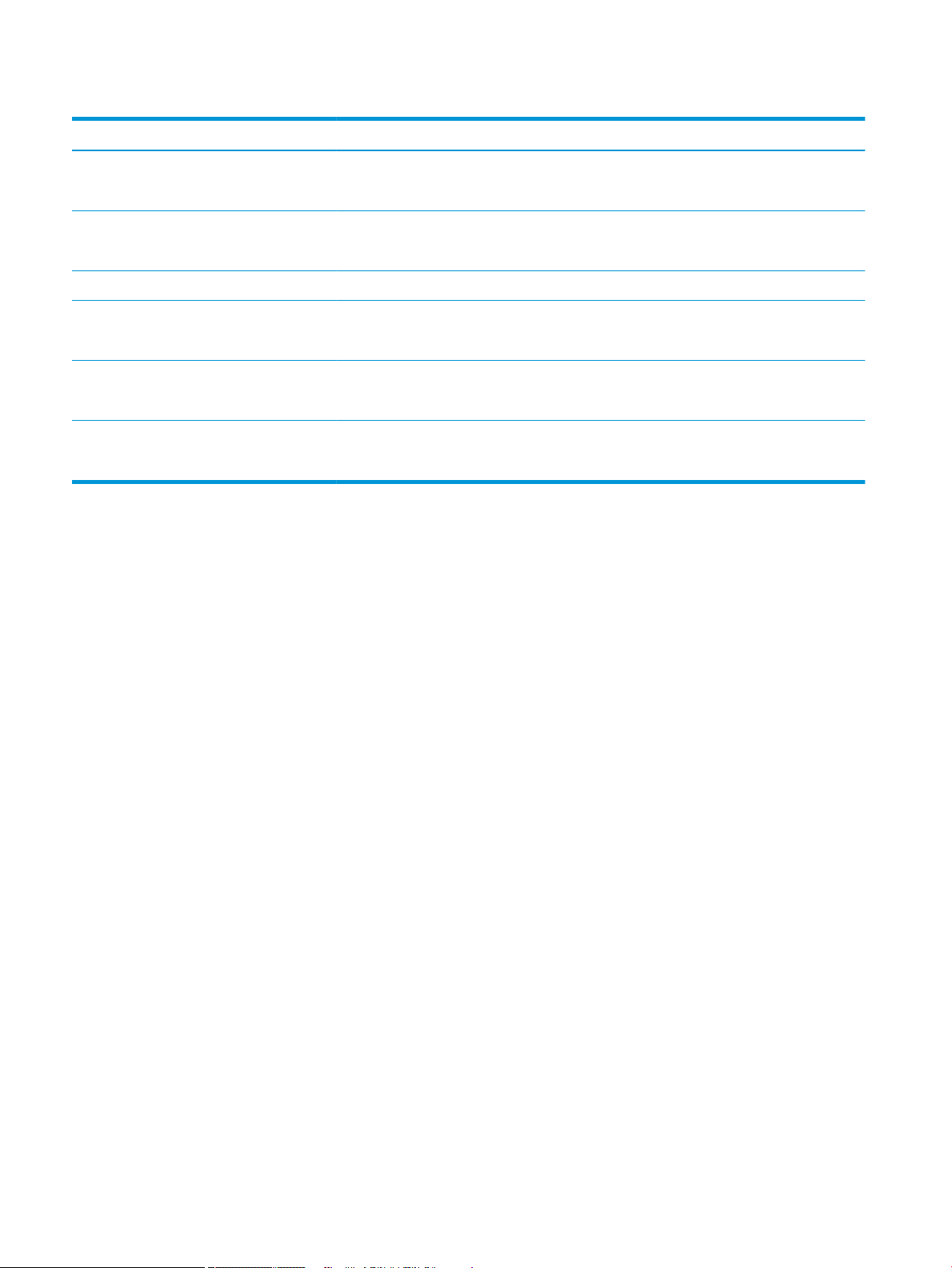
Tabela 2-6 Guia Congurações de impressão (continuação)
Primeiro nível Segundo nível Valores
Densidade da fonte Faixa: 0,44 – 99,99
Padrão = 10,00
Tamanho em pontos da fonte Faixa: 4,00 – 999,75
Padrão = 12,00
Conjunto de símbolos Faça a seleção na lista de grupos de símbolos.
Anexar RC a AL Não*
Sim
Suprimir páginas em branco Não*
Sim
Mapeamento de origem da mídia Padrão*
Clássico
22 Capítulo 2 Menus do painel de controle PTWW
Page 37

Menu Opções padrão de impressão
Para exibir: No painel de controle do produto, pressione o botão Início , selecione o menu Administração e
selecione o menu Opções padrão de impressão.
Na tabela a seguir, os asteriscos (*) indicam a conguração padrão de fábrica.
Primeiro nível Segundo nível Valores
Número de cópias
Tamanho padrão do papel Faça a seleção na lista de tamanhos suportados
pelo produto.
Tamanho padrão do papel personalizado Unidade de medida Polegadas
mm
Dimensão X
Dimensão Y
Compartimento de saída Faça a seleção na lista de compartimentos de
saída disponíveis.
Lados 1 lado*
2 lados
Formato frente e verso Estilo livro*
Estilo invertido
Borda-a-Borda Ativado
Desativado*
Menu Congurações de exibição
Para exibir: No painel de controle do produto, pressione o botão Início , selecione o menu Administração e
selecione o menu Congurações de exibição.
Na tabela a seguir, os asteriscos (*) indicam a conguração padrão de fábrica.
Tabela
2-7 Menu Congurações de exibição
Primeiro nível Segundo nível Valores
Brilho do visor Intervalo - 10 a 10
Idioma Faça a seleção na lista de idiomas suportados
pelo produto.
Mostrar endereço IP Visor
Ocultar
Tempo de espera de inatividade Faixa: 10 – 300 segundos
Padrão = 60 segundos
PTWW Menu Administração 23
Page 38

Tabela 2-7 Menu Congurações de exibição (continuação)
Primeiro nível Segundo nível Valores
Avisos elimináveis Ligado
Trabalho*
Eventos de continuação Continuação automática (10 segundos)*
Pressione OK para continuar
Menu Gerenciar suprimentos
Para exibir: No painel de controle do produto, pressione o botão Início , selecione o menu Administração e
selecione o menu Gerenciar suprimentos.
Na tabela a seguir, os asteriscos (*) indicam a conguração padrão de fábrica.
Tabela 2-8 Menu Gerenciar suprimentos
Primeiro nível Segundo nível Terceiro nível Valores
Status dos suprimentos de
impressão
Congurações de suprimento Cartucho preto Congurações Muito baixo Parar
Congurações de limite baixo 1-100%
Kit de manutenção Congurações Muito baixo Parar
Solicitação para continuar
Continuar*
Valores padrão para o cartucho
CE390A:
●
M601 = 8%
●
M602 = 11%
●
M603 = 20%
Valores padrão para o cartucho
CE390X:
●
M602 = 5%
●
M603 = 9%
Solicitação para continuar
Continuar*
Congurações de limite baixo 1-100%
Padrão = 10%
Mensagens de suprimentos Mensagem de nível baixo Ligado*
Desligado
24 Capítulo 2 Menus do painel de controle PTWW
Page 39

Tabela 2-8 Menu Gerenciar suprimentos (continuação)
Primeiro nível Segundo nível Terceiro nível Valores
Medidor de nível Ligado*
Desligado
Redenir suprimentos Novo kit de manutenção Não
Sim
Menu Gerenciar bandejas
Para exibir: No painel de controle do produto, pressione o botão Início , selecione o menu Administração e
selecione o menu Gerenciar bandejas.
Na tabela a seguir, os asteriscos (*) indicam a conguração padrão de fábrica.
Tabela 2-9 Menu Gerenciar bandejas
Primeiro nível Valores
Usar bandeja solicitada Exclusivamente*
Primeira
Prompt de alimentação manual Sempre*
Exceto se carregado
Prompt de tamanho/tipo Visor*
Não exibir
Use outra bandeja Ativado*
Desativado
Modo de papel timbrado alternativo Desativado*
Ativado
Páginas em branco dúplex Automático *
Sim
Modelos da bandeja 2 Bandeja MP
Bandeja personalizada
Rotação de imagem Padrão
Alternativo
Substituir A4/Carta Sim*
Não
PTWW Menu Administração 25
Page 40

Menu Congurações de grampeador/empilhador
Para exibir: No painel de controle do produto, pressione o botão Início , selecione o menu Administração e
selecione o menu Congurações de grampeador/empilhador.
Na tabela a seguir, os asteriscos (*) indicam a conguração padrão de fábrica.
Tabela 2-10 Menu Congurações de grampeador/empilhador
Primeiro nível Valores
Grampeamento Nenhum*
No alto à esquerda ou à direita
No alto à esquerda
No alto à direita
Quase sem grampos Continuar*
Parar
Menu Congurações de caixa de correio Multi-Bin
Para exibir: No painel de controle do produto, pressione o botão Início , selecione o menu Administração e
selecione o menu Congurações de caixa de correio Multi-Bin.
Na tabela a seguir, os asteriscos (*) indicam a conguração padrão de fábrica.
Tabela
2-11 Menu Congurações de caixa de correio Multi-Bin
Primeiro nível Valores
Modo de operação Caixa de correio*
Empilhador
Separador de trabalhos
Classicador
26 Capítulo 2 Menus do painel de controle PTWW
Page 41

Menu Congurações de Rede
Para exibir: No painel de controle do produto, pressione o botão Início , selecione o menu Administração e
selecione o menu Congurações de Rede.
Na tabela a seguir, os asteriscos (*) indicam a conguração padrão de fábrica.
Tabela 2-12 Menu Congurações de Rede
Primeiro nível Valores
Tempo de espera de E/S Faixa: 5 – 300 segundos
Padrão = 15
Menu Jetdirect Consulte a tabela seguinte para obter informações detalhadas.
Tabela 2-13 Menu Jetdirect
Primeiro nível Segundo nível Terceiro nível Quarto nível Valores
Informações Imprimir página seguinte Sim
Não*
TCP/IP Ativar Ligado*
Desligado
Nome do host
Congurações de IPV4 Método de conguração Bootp
DHCP*
IP automático
Manual
Congurações manuais
NOTA: Esse menu só
estará disponível se você
selecionar a opção Manual
no menu Método de
conguração.
Máscara de sub-rede Digite o endereço.
Gateway padrão Digite o endereço.
IP padrão IP automático*
Release do DHCP Não*
Renovar DHCP Não*
Endereço IP Digite o endereço.
Legados
Sim
Sim
DNS primário
PTWW Menu Administração 27
Page 42

Tabela 2-13 Menu Jetdirect (continuação)
Primeiro nível Segundo nível Terceiro nível Quarto nível Valores
DNS secundário
Congurações IPV6 Ativar Desligado
Ligado*
Endereço Congurações manuais Ativar
Endereço
Diretriz do DHCPV6 Roteador especicado
Roteador não disponível*
Sempre
DNS primário
DNS secundário
Servidor proxy
Porta proxy
Tempo limite ocioso
Segurança Web segura HTTPS obrigatório*
HTTPS opcional
IPSEC Manter
Desativar*
802.1X Redenir
Manter*
Redenir segurança Sim
Não*
Diagnóstico Testes incorporados Teste de HW de LAN Sim
Não*
Teste de HTTP Sim
Não*
Teste de SNMP Sim
Não*
Teste do caminho de dados Sim
Não*
Selecionar todos os testes Sim
Não*
Tempo de execução [H] Faixa: 1 – 60 horas
Padrão = 1 hora
28 Capítulo 2 Menus do painel de controle PTWW
Page 43

Tabela 2-13 Menu Jetdirect (continuação)
Primeiro nível Segundo nível Terceiro nível Quarto nível Valores
Executar Não*
Sim
Teste de ping Tipo de destino IPV4
IPV6
IPv4 de destino
IPv6 de destino
Tamanho do pacote
Tempo limite
Contar
Imprimir resultados Sim
Não
Executar Sim
Não
Resultados do ping Pacotes enviados
Pacotes recebidos
Porcentagem perdida
RTT Mín
RTT Máx
Média RTT
Ping em progresso Sim
Não
Atualizar Sim
Não
Velocidade do link Automático*
Half 10T
Full 10T
Half 100TX
Full 100TX
Full 1000T
PTWW Menu Administração 29
Page 44
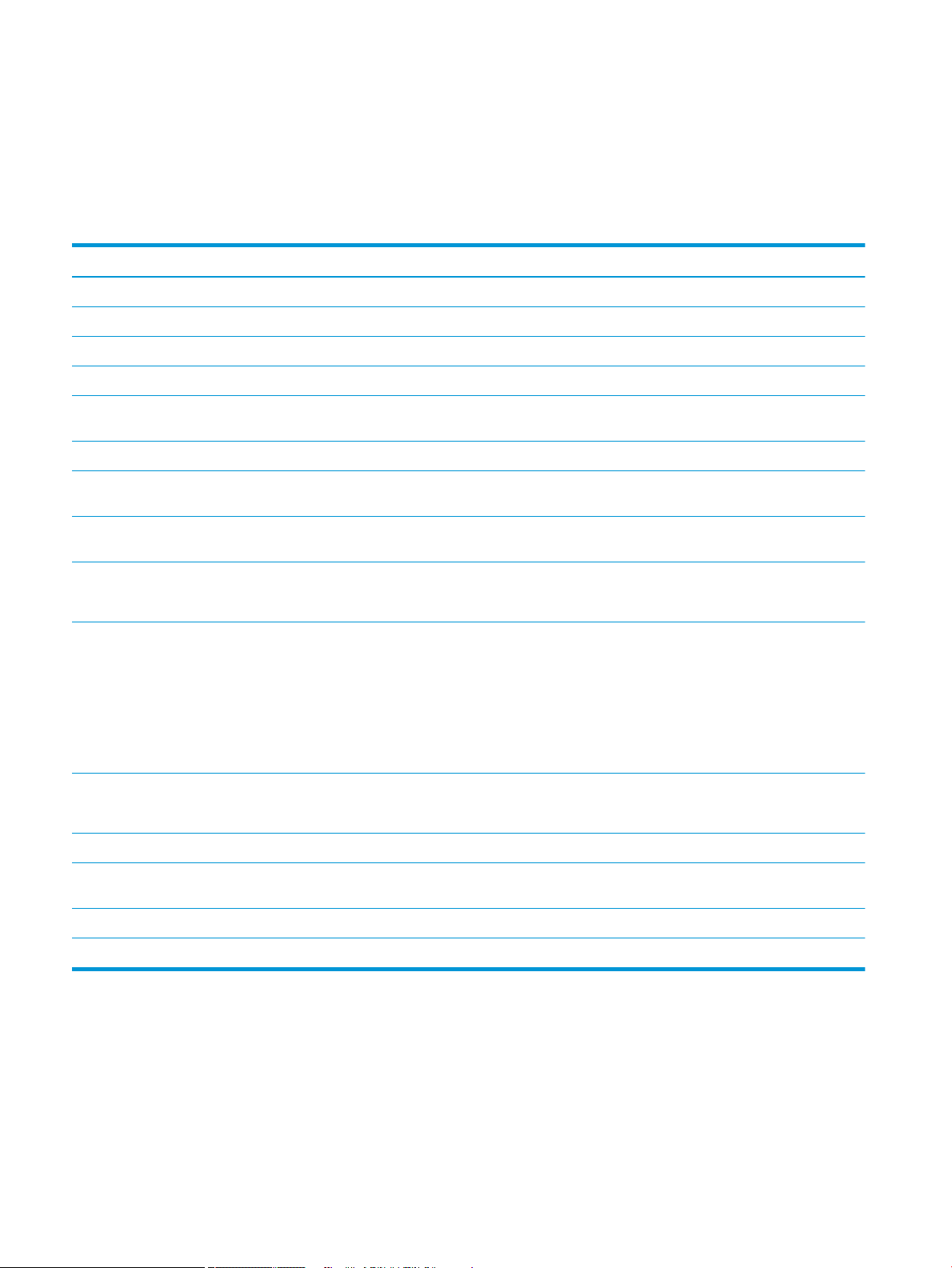
Menu Solução de problemas
Para exibir: No painel de controle do produto, pressione o botão Início , selecione o menu Administração e
selecione o menu Solução de problemas.
Na tabela a seguir, os asteriscos (*) indicam a conguração padrão de fábrica.
Tabela 2-14 Menu Solução de problemas
Primeiro nível Segundo nível Terceiro nível Valores
Imprimir log de eventos
Exibir log de eventos
Imprimir uma Página de caminho
Imprimir páginas de qualidade Imprimir página de teste do fusor
Testes de diagnóstico Sensores de passagem do papel Faça a seleção na lista de sensores
do produto.
Teste de passagem do papel Imprimir página de teste
Origem Faça a seleção na lista de bandejas
Destino Faça a seleção na lista de bandejas
Dúplex Desligado*
Cópias 1*
Empilhamento Desligado
Teste do sensor manual
disponíveis.
disponíveis.
Ligado
10
50
100
500
Ligado
Teste manual do sensor da
bandeja/do compartimento
Teste de componentes
Imprimir/parar teste Faixa: 0 – 60.000
30 Capítulo 2 Menus do painel de controle PTWW
Page 45

Menu Manutenção do dispositivo
Menu Backup/restauração
Para exibir: No painel de controle do produto, pressione o botão Início , selecione o menu Manutenção do
dispositivo e selecione o menu Backup/restauração.
Na tabela a seguir, os asteriscos (*) indicam a conguração padrão de fábrica.
Tabela 2-15 Menu Backup/restauração
Primeiro nível Segundo nível Terceiro nível Valores
Efetuar backup de dados Backups programados Habilitar Programação Digite a hora
Dias entre Digite o número de dias
Efetuar backup agora
Exportar último backup
Restaurar dados Insira o drive USB que contém o
arquivo de backup.
Menu Calibração/limpeza
Para exibir: No painel de controle do produto, pressione o botão Início , selecione o menu Manutenção do
dispositivo e selecione o menu Calibração/limpeza.
Na tabela a seguir, os asteriscos (*) indicam a conguração padrão de fábrica.
Tabela
2-16 Menu Calibração/limpeza
Primeiro nível Segundo nível Valores
Congurações de limpeza Limpeza automática Desligado*
Ligado
Intervalo de limpeza Na lista, selecione o número de páginas no qual
a limpeza do produto deve ser executada
automaticamente.
Tamanho da limpeza Carta
A4
Imprimir página de limpeza
PTWW Menu Manutenção do dispositivo 31
Page 46

Menu Atualização do rmware de USB
Para exibir: No painel de controle do produto, pressione o botão Início , selecione o menu Manutenção do
dispositivo e selecione o menu Atualização do rmware de USB.
Insira um dispositivo de armazenamento USB com um pacote de atualização de rmware na porta USB e siga as
instruções na tela.
Menu Serviço
Para exibir: No painel de controle do produto, pressione o botão Início , selecione o menu Manutenção do
dispositivo
O menu Serviço está bloqueado e requer um PIN para acesso. Esse menu destina-se ao uso pela equipe de
manutenção autorizada.
e selecione o menu Serviço.
32 Capítulo 2 Menus do painel de controle PTWW
Page 47

3 Software para Windows
●
Sistemas operacionais e drivers de impressoras para Windows
●
Selecionar driver de impressora correto para Windows
●
Alterar as congurações de trabalho de impressão para Windows
●
Remover o driver da impressora do Windows
●
Utilitários suportados para Windows
●
Software para outros sistemas operacionais
PTWW 33
Page 48

Sistemas operacionais e drivers de impressoras para Windows
O produto suporta os seguintes sistemas operacionais Windows:
●
Windows XP (32 bits e 64 bits)
●
Windows Server 2008 (32 bits e 64 bits)
●
Windows Vista (32 bits e 64 bits)
●
Windows 7 (32 bits e 64 bits)
O programa de instalação no CD do software que é fornecido com o produto suporta os seguintes sistemas
operacionais Windows:
●
Windows XP Service Pack 2 ou posterior (32 bits)
●
Windows Server 2008 (32 bits e 64 bits)
●
Windows Server 2008 (64 bits)
●
Windows Vista (32 bits e 64 bits)
●
Windows 7, incluindo Starter Edition (32 bits e 64 bits)
NOTA: Você também pode instalar o software do produto nos sistema operacionais Windows XP 64 bit e
Windows Server 2003 64 bits usando o recurso Adicionar impressora do Windows.
O produto suporta os seguintes drivers de impressoras do Windows:
●
HP PCL 6 (esse é o driver padrão de impressora)
●
Emulação de Postscript do HP Universal Print Driver (HP UPD PS)
●
HP PCL 5 UPD Universal Print Driver (HP UPD PCL 5)
●
HP PCL 6 Universal Print Driver (HP UPD PCL 6)
Os drivers de impressora possuem uma Ajuda on-line, que traz instruções para tarefas de impressão comuns e
descreve os botões, as caixas de seleção e as listas suspensas do driver de impressora.
NOTA: Para obter mais informações sobre o UPD, consulte www.hp.com/go/upd.
34 Capítulo 3 Software para Windows PTWW
Page 49

Selecionar driver de impressora correto para Windows
Os drivers de impressora fornecem acesso aos recursos do produto e permitem que o computador se
comunique com o produto (usando um idioma da impressora). Os drivers de impressora a seguir estão
disponíveis no site www.hp.com/go/lj600Series_software.
Driver HP PCL 6
Driver HP UPD PS
HP UPD PCL 5
●
Fornecido como o driver padrão. Esse driver é instalado automaticamente, a menos
que um outro seja selecionado
●
Recomendado para todos os ambientes Windows
●
Fornece a melhor velocidade, a melhor qualidade e suporte a recursos do produto, no
geral, para a maioria dos usuários
●
Desenvolvido para adequar-se à Windows Graphic Device Interface (Interface de
Dispositivo Gráco do Windows) (GDI) para a melhor velocidade em ambientes
Windows
●
Talvez ele não seja totalmente compatível com programas de software
personalizados e de terceiros baseados no PCL 5
●
Recomendado para impressão com programas de software Adobe® ou com outros
programas de software com muitos em grácos
●
Oferece suporte para impressão partindo das necessidades de emulação postscript
ou para suporte de fontes de ash postscript
●
Recomendável para impressão do tipo escritório geral em ambientes Windows
●
Compatível com versões de PCL anteriores e produtos HP LaserJet mais antigos
●
A melhor opção para impressão com programas de software personalizados ou de
terceiros
●
A melhor escolha para operação com ambientes mistos, que exigem que o produto
seja congurado para PCL 5 (UNIX, Linux, mainframe)
HP UPD PCL 6
HP Universal Print Driver (UPD)
O HP para o Windows é um driver único que oferece acesso instantâneo praticamente para todos os produtos
HP LaserJet, de qualquer local, sem download de drivers separados. Ele foi criado sob a tecnologia comprovada
dos drivers de impressora HP e foi testado e usado em muitos programas de software. É uma poderosa solução
com desempenho consistente ao longo do tempo.
●
Projetado para uso e ambientes corporativos Windows para oferecer um driver único
a ser utilizado com vários modelos de impressoras
●
Preferencial para impressão com vários modelos de impressoras em um computador
Windows móvel
●
Recomendado para impressão em todos os ambientes Windows
●
Propicia no geral a melhor velocidade, qualidade de impressão e suporte a recursos
de impressoras para a maioria dos usuários
●
Desenvolvido para uso em linha com a Graphic Device Interface (GDI) do Windows
para a melhor velocidade em ambientes Windows
●
Talvez ele não seja totalmente compatível com programas de software
personalizados e de terceiros baseados no PCL 5
PTWW Selecionar driver de impressora correto para Windows 35
Page 50

O UPD HP comunica-se diretamente com cada produto HP, reúne informações sobre conguração e, em seguida,
personaliza a interface do usuário para mostrar os recursos disponíveis exclusivos do produto. Ele
automaticamente ativa os recursos que se encontram disponíveis para o produto, como o grampeamento e a
impressão nos dois lados, de forma que você não precisa ativá-los manualmente.
Para obter mais informações, acesse www.hp.com/go/upd.
Modos de instalação do UPD
Modo tradicional
Modo dinâmico
●
Use este modo se você estiver instalando o driver de um CD para um único
computador.
●
Quando instalado de um CD que vem com o produto, o UPD funciona como os drivers
de impressora tradicionais. Funciona com um produto especíco.
●
Caso use esse modo, você deverá instalar o UPD separadamente em cada
computador e para cada produto.
●
Para usar este modo, faça o download do UPD pela Internet. Consulte
www.hp.com/go/upd.
●
O modo dinâmico permite a você usar uma só instalação de driver, para poder
descobrir e imprimir em produtos HP em qualquer local.
●
Use esse modo se estiver instalando o UPD em um grupo de trabalho.
36 Capítulo 3 Software para Windows PTWW
Page 51

Alterar as congurações de trabalho de impressão para Windows
Prioridade para congurações de impressão
As alterações feitas nas congurações de impressão são priorizadas, dependendo de onde as alterações são
feitas:
NOTA: Os nomes de comandos e caixas de diálogo podem variar, dependendo do software aplicativo utilizado.
●
Caixa de diálogo Congurar página: Clique em Congurar página ou use um comando semelhante do menu
Arquivo do programa no qual você está trabalhando para abrir essa caixa de diálogo. As congurações
alteradas aqui substituem as congurações alteradas em qualquer outro local.
●
Caixa de diálogo Imprimir: Clique em Imprimir, Congurações de impressão ou em um comando
semelhante no menu Arquivo do programa onde está, para abrir essa caixa de diálogo. As congurações
alteradas na caixa de diálogo Imprimir têm menor prioridade e geralmente não ignoram as alterações
feitas na caixa de diálogo Congurar página.
●
Caixa de diálogo Propriedades da impressora (driver da impressora): Clique em Propriedades na caixa de
diálogo Imprimir para abrir o driver de impressora. As congurações alteradas na caixa de diálogo
Propriedades da impressora geralmente não ignoram congurações feitas em outro local no software de
impressão. É possível alterar aqui a maioria das congurações de impressão.
●
Congurações padrão do driver da impressora: As congurações padrão do driver da impressora
determinam as congurações utilizadas em todos os trabalhos de impressão, a não ser que haja alteração
nas congurações das caixas de diálogo Congurar página, Imprimir ou Propriedades da impressora.
●
Congurações do painel de controle da impressora: As congurações alteradas no painel de controle da
impressora têm uma prioridade menor do que aquelas feitas em qualquer outro lugar.
Alterar as congurações de todos os trabalhos de impressão até o encerramento do
programa de software
1. No menu Arquivo do programa de software, clique em Imprimir.
2. Selecione o driver, e clique em Propriedades ou Preferências.
As etapas podem variar, mas esse procedimento é o mais comum.
Alterar as congurações padrão de todos os trabalhos de impressão
1. Windows XP, Windows Server 2003 e Windows Server 2008 (usando a visualização do menu Iniciar
padrão): Clique em Iniciar e, em seguida, clique em Impressoras e aparelhos de fax.
Windows XP, Windows Server 2003 e Windows Server 2008 (usando a visualização do menu Iniciar
Clássico): Clique em Iniciar, clique em Congurações, e depois clique em Impressoras.
Windows Vista: Clique em Iniciar, em Painel de controle e, em seguida, na categoria de Hardware e som,
clique em Impressora.
Windows 7: Clique em Iniciar e clique em Dispositivos e impressoras.
2. Com o botão direito do mouse, clique no ícone e, em seguida, selecione Preferências de impressão.
PTWW Alterar as congurações de trabalho de impressão para Windows 37
Page 52

Alterar as congurações padrão do produto
1. Windows XP, Windows Server 2003 e Windows Server 2008 (usando a visualização do menu Iniciar
padrão): Clique em Iniciar e, em seguida, clique em Impressoras e aparelhos de fax.
Windows XP, Windows Server 2003 e Windows Server 2008 (usando a visualização do menu Iniciar
Clássico): Clique em Iniciar, clique em Congurações, e depois clique em Impressoras.
Windows Vista: Clique em Iniciar, em Painel de controle e, em seguida, na categoria de Hardware e som,
clique em Impressora.
Windows 7: Clique em Iniciar e clique em Dispositivos e impressoras.
2. Clique com o botão direito do mouse no ícone do driver e selecione Propriedades ou Propriedades da
impressora.
3. Clique na guia Congurações do dispositivo.
38 Capítulo 3 Software para Windows PTWW
Page 53

Remover o driver da impressora do Windows
Windows XP
1. Clique em Iniciar, Painel de controle e, em seguida, Adicionar ou remover programas.
2. Localize e selecione o produto na lista.
3. Clique no botão Alterar/Remover para remover o software.
Windows Vista
1. Clique em Iniciar, Painel de controle e, em seguida, Programas e Recursos.
2. Localize e selecione o produto na lista.
3. Selecione a opção Desinstalar/Alterar.
Windows 7
1. Clique em Iniciar, Painel de controle e sob o cabeçalho Programas, clique em Desinstalar um programa.
2. Localize e selecione o produto na lista.
3. Selecione a opção Desinstalar.
PTWW Remover o driver da impressora do Windows 39
Page 54

Utilitários suportados para Windows
Prioridade para congurações de impressão
As alterações feitas nas congurações de impressão são priorizadas, dependendo de onde as alterações são
feitas:
NOTA: Os nomes de comandos e caixas de diálogo podem variar, dependendo do software aplicativo utilizado.
●
Caixa de diálogo Congurar página: Clique em Congurar página ou use um comando semelhante do menu
Arquivo do programa no qual você está trabalhando para abrir essa caixa de diálogo. As congurações
alteradas aqui substituem as congurações alteradas em qualquer outro local.
●
Caixa de diálogo Imprimir: Clique em Imprimir, Congurações de impressão ou em um comando
semelhante no menu Arquivo do programa onde está, para abrir essa caixa de diálogo. As congurações
alteradas na caixa de diálogo Imprimir têm menor prioridade e geralmente não ignoram as alterações
feitas na caixa de diálogo Congurar página.
●
Caixa de diálogo Propriedades da impressora (driver da impressora): Clique em Propriedades na caixa de
diálogo Imprimir para abrir o driver de impressora. As congurações alteradas na caixa de diálogo
Propriedades da impressora geralmente não ignoram congurações feitas em outro local no software de
impressão. É possível alterar aqui a maioria das congurações de impressão.
●
Congurações padrão do driver da impressora: As congurações padrão do driver da impressora
determinam as congurações utilizadas em todos os trabalhos de impressão, a não ser que haja alteração
nas congurações das caixas de diálogo Congurar página, Imprimir ou Propriedades da impressora.
●
Congurações do painel de controle da impressora: As congurações alteradas no painel de controle da
impressora têm uma prioridade menor do que aquelas feitas em qualquer outro lugar.
Servidor da Web incorporado HP
O produto está equipado com o servidor da Web incorporado da HP, que permite o acesso a informações sobre
as atividades do produto e da rede. Essas informações aparecem em um navegador da Web, como Microsoft
Internet Explorer, Netscape Navigator, Apple Safari ou Mozilla Firefox.
O Servidor da Web incorporado HP está incluso no produto. Ele não está carregado em um servidor da rede.
O Servidor da Web incorporado HP fornece uma interface ao produto que pode ser acessada por um navegador
padrão da Web em qualquer computador conectado à rede. Nenhum software especial está instalado ou
congurado, mas você precisa ter um navegador da Web compatível no computador. Para ter acesso ao Servidor
da Web incorporado HP, digite o endereço de IP do produto na barra de endereço do navegador (encontre o
endereço IP imprimindo uma Página de conguração; para obter mais informações sobre como imprimir uma
página de conguração, consulte Imprimir páginas de informações na página 146).
Para uma explicação completa dos recursos e funcionalidades do Servidor da Web Incorporado HP, consulte Usar
o Servidor da Web incorporado da HP na página 147.
HP ePrint
Com o HP ePrint, você pode imprimir de qualquer lugar, em qualquer momento, a partir de um celular, laptop ou
qualquer dispositivo móvel. O HP ePrint funciona com qualquer dispositivo habilitado para e-mail. Se for possível
enviar e-mail, você poderá imprimir para um produto habilitado para o HP ePrint. Para obter mais detalhes, vá
para www.hpeprintcenter.com.
NOTA: O produto deve estar conectado a uma rede e ter acesso à Internet para usar o HP ePrint.
40 Capítulo 3 Software para Windows PTWW
Page 55
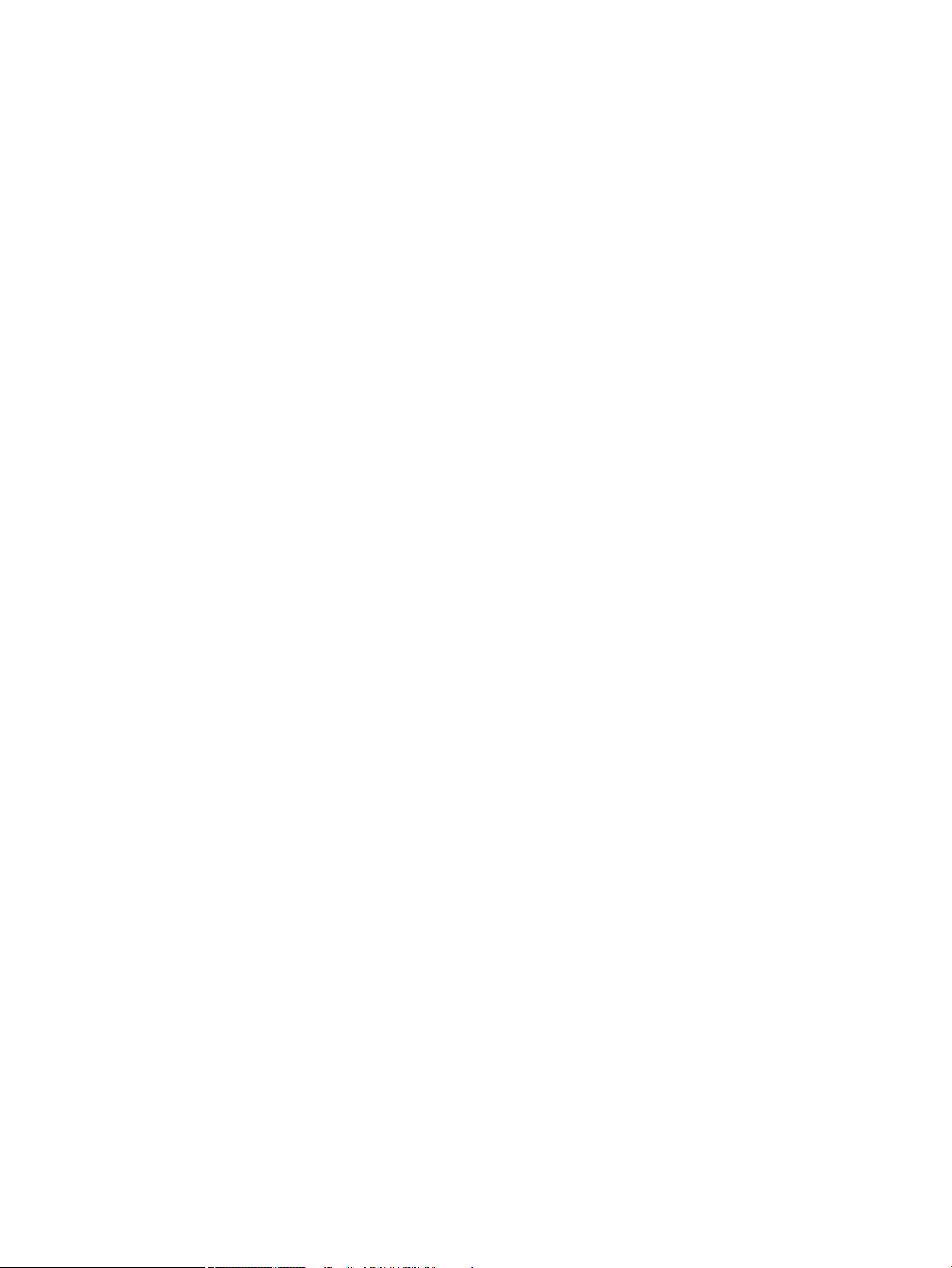
O HP ePrint é desativado como uma conguração padrão no produto. Use este procedimento ativá-lo.
1. Digite o endereço IP do produto na linha de endereço de um navegador para abrir o Servidor da Web
incorporado HP.
2. Clique na guia Serviços da Web.
3. Selecione a opção para ativar os Serviços da Web.
PTWW Utilitários suportados para Windows 41
Page 56

Software para outros sistemas operacionais
OS Software
UNIX Para redes HP-UX e Solaris, acesse www.hp.com/go/jetdirectunix_software para instalar scripts
de modelo usando o HP Jetdirect Printer Installer (HPPI) para UNIX.
Para obter scripts de modelo mais recentes, acesse www.hp.com/go/unixmodelscripts.
Linux Para obter informações, acesse www.hplip.net.
Dispositivos SAP Para download dos drivers, acesse www.hp.com/go/sap/drivers.
Para obter informações, acesse www.hp.com/go/sap/print.
42 Capítulo 3 Software para Windows PTWW
Page 57

4 Usar o produto com Mac
●
Software para Mac
●
Tarefas básicas de impressão com o Mac
●
Resolva problemas com o Mac
PTWW 43
Page 58

Software para Mac
Sistemas operacionais e drivers de impressoras suportados para Mac
O produto suporta os seguintes sistemas operacionais Mac:
●
Mac OS X 10.5 e 10.6
NOTA: Para Mac OS X 10.5 e superiores, Macs com processador PPC ou Intel® Core™ são suportados. Para Mac
OS X 10.6, são suportados Macs com processador Intel Core.
O programa de instalação do software da HP LaserJet contém arquivos de descrição da impressora PostScript
(PPD), extensões das caixas de diálogo da impressora (PDEs) e o HP Utility para uso em computadores com Mac
OS X. Os arquivos PPD e PDE da impressora HP, aliados aos drivers da impressora Apple PostScript, garantem
total funcionalidade da impressão e acesso a recursos especícos da impressora HP.
Instalar software para sistemas operacionais Mac
Instalar o software para computadores Mac conectados diretamente ao produto
Este produto suporta uma conexão USB 2.0. É necessário utilizar um cabo USB do tipo A a B. A HP recomenda o
uso de um cabo de até 2 m.
1. Conecte o cabo USB ao produto e ao computador.
®
2. Instale o software pelo CD. Clique no ícone do produto e siga as instruções na tela.
Se você não adicionou uma impressora durante o processo de instalação do CD, continue na próxima etapa.
3. No computador, abra o menu Apple , clique no menu Preferências do sistema e, em seguida, clique no
ícone Impressão e fax.
4. Clique no símbolo (+) no canto inferior esquerdo da coluna Nomes de impressora, selecione o produto da
janela Adicionar impressora e verique se o driver do produto está listado na área Imprimir usando.
5. Clique em Adicionar para criar uma la de impressora.
44 Capítulo 4 Usar o produto com Mac PTWW
Page 59

NOTA: Para o Mac OS X 10.5 e o 10.6, o procedimento de instalação deve congurar automaticamente as
opções instaladas.
6. Imprima uma página a partir de qualquer programa para vericar se o software está instalado
corretamente.
NOTA: Caso tenha ocorrido uma falha durante a instalação, reinstale o software.
Instalar software para computadores Mac em uma rede com o
Conguração do endereço IP
1. Conecte o cabo de rede ao produto e à rede.
2. Aguarde 60 segundos antes de continuar. Durante este período, a rede reconhece o produto e atribui um
endereço IP ou nome do host ao produto.
3. No painel de controle do produto, pressione o botão Início .
4. Abra os seguintes menus:
●
Administração
●
Relatórios
●
Páginas de conguração/status
●
Página de conguração
PTWW Software para Mac 45
Page 60

5. Encontre o endereço IP na página Jetdirect Incorporado.
Jetdirect Page
HP Color LaserJet
Page 1
6. IPv4: Se o endereço IP for 0.0.0.0, 192.0.0.192 ou 169.254.x.x, será necessário congurar manualmente o
endereço IP. Caso contrário, a conguração de rede terá sido realizada com êxito.
IPv6: Se o endereço IP começar com “fe80:”, o produto deverá estar apto a imprimir. Caso contrário, será
necessário congurar o endereço IP manualmente.
Instale o software
1. Instale o software pelo CD. Clique no ícone do produto e siga as instruções na tela.
2. No computador, abra o menu Apple , clique no menu Preferências do sistema e, em seguida, clique no
3. Clique no símbolo (+) canto inferior esquerdo da coluna Nomes de impressora.
4. Imprima uma página a partir de qualquer programa para vericar se o software está instalado
Se você não adicionou uma impressora durante o processo de instalação do CD, continue na próxima etapa.
ícone Impressão e fax.
Por padrão, o Mac OS X usa o método Bonjour para localizar o driver e adicionar o produto ao menu pop-up
da impressora. Esse método é o melhor na maioria dos casos. Se o Mac OS X não conseguir localizar o
driver da impressora HP, uma mensagem de erro será exibida. Reinstale o software.
Se você estiver conectando o produto em uma rede grande, pode ser necessário usar a impressão IP para
conectar em vez do Bonjour. Execute as seguintes etapas:
a. Na janela Adicionar impressora, clique no botão Impressora IP.
b. Na lista suspensa Protocolo, selecione a opção HP Jetdirect-Socket. Digite o endereço IP ou o nome
do host para o produto. Na lista suspensa Imprimir usando, selecione o modelo do produto se este
ainda não estiver selecionado.
corretamente.
Remover o driver da impressora de sistemas operacionais Mac
É necessário ter privilégios de administrador para remover o software.
46 Capítulo 4 Usar o produto com Mac PTWW
Page 61

1. Abra Preferências do sistema.
2. Selecione Impressão e fax.
3. Selecione o produto.
4. Clique no símbolo de subtração (-).
5. Exclua a la de impressão, se necessário.
PTWW Software para Mac 47
Page 62

Prioridade das congurações de impressão para Mac
As alterações feitas nas congurações de impressão são priorizadas, dependendo de onde as alterações são
feitas:
NOTA: Os nomes de comandos e caixas de diálogo podem variar, dependendo do software aplicativo utilizado.
●
Caixa de diálogo Congurar página: Clique em Congurar página ou use um comando semelhante do menu
Arquivo do programa no qual você está trabalhando para abrir essa caixa de diálogo. As congurações
alteradas aqui podem sobrepor as congurações alteradas em algum outro lugar.
●
Caixa de diálogo Imprimir: Clique em Imprimir, Congurações de impressão ou em um comando
semelhante no menu Arquivo do programa onde está, para abrir essa caixa de diálogo. As congurações
alteradas na caixa de diálogo Imprimir têm uma prioridade menor e não substituem as alterações feitas na
caixa de diálogo Congurar página.
●
Congurações padrão do driver da impressora: As congurações padrão do driver da impressora
determinam as congurações utilizadas em todos os trabalhos de impressão, a não ser que haja alteração
nas congurações das caixas de diálogo Congurar página, Imprimir ou Propriedades da impressora.
●
Congurações do painel de controle da impressora: As congurações alteradas no painel de controle da
impressora têm uma prioridade menor do que aquelas feitas em qualquer outro lugar.
Alterar as congurações do driver de impressora para Mac
Alterar as congurações de todos os trabalhos de impressão até o encerramento do programa de
software
1. No menu Arquivo, clique no botão Imprimir.
2. Altere as congurações desejadas nos diversos menus.
Alterar as congurações padrão de todos os trabalhos de impressão
1. No menu Arquivo, clique no botão Imprimir.
2. Altere as congurações desejadas nos diversos menus.
3. No menu Predenições, clique na opção Salvar como... e digite um nome para atribuir à predenição.
Essas congurações são salvas no menu Predenições. Para utilizar as novas congurações, selecione a opção
de predenição salva sempre que abrir um programa e imprimir.
Alterar as congurações padrão do produto
1. A partir do menu Apple , clique no menu Preferências do sistema e, em seguida, no ícone Impressão e
fax.
2. Selecione o produto na parte esquerda da janela.
3. Clique no botão Opções e Suprimentos.
4. Clique na guia Driver.
5. Congure as opções instaladas.
48 Capítulo 4 Usar o produto com Mac PTWW
Page 63

Software para computadores Mac
Utilitário HP para Mac
Use o Utilitário HP para congurar os recursos do dispositivo que não estão disponíveis no driver de impressora.
Você pode usar o Utilitário HP se o dispositivo usar um cabo USB ou se estiver conectado a uma rede TCP/IP.
Abrir o Utilitário da impressora HP
▲
No dock, clique em HP Utility.
-ou-
Em Aplicativos, clique em Hewlett Packard e, em seguida, clique em HP Utility.
Recursos do Utilitário HP
O Utilitário HP consiste em páginas que você abre clicando na lista Congurações. A tabela a seguir descreve as
tarefas que você pode executar a partir dessas páginas. Na parte superior de cada página, clique no link Suporte
da HP para acessar assistência técnica, pedidos de suprimentos on-line, registro on-line e informações sobre
reciclagem e devolução.
Menu Item Descrição
Informações e suporte Status dos suprimentos Mostra o status dos suprimentos do produto e fornece links para pedir
suprimentos on-line.
Informações sobre o
dispositivo
Upload do arquivo Transfere arquivos do computador para o produto.
Fazer o upload de fontes Transfere arquivos de fontes do computador para o produto.
Atualizar rmware Transfere um arquivo de atualização de rmware para o produto.
Comandos Envia para o produto comandos de impressão ou caracteres especiais após
Congurações da
impressora
EconoMode e densidade do
Resolução Dene a resolução de impressão para o produto.
Dispositivos de saída Gerencia as congurações dos acessórios de saída opcionais
Modo dúplex Liga o modo automático de impressão frente e versão.
Trabalhos armazenados Gerencia os trabalhos de impressão armazenados no disco rígido do
Alertas por e-mail Congura o produto para enviar avisos por e-mail para determinados
Congurações de Rede Congura as congurações da rede, como as congurações de IPv4 e IPv6.
Conguração de bandejas Altera as congurações padrão da bandeja.
toner
Mostra informações sobre o produto selecionado.
o trabalho de impressão.
Altera a densidade do toner para usá-lo de maneira mais econômica.
produto.
eventos.
Gerenciamento de
suprimentos
Congura como o produto deve se comportar quando os suprimentos
estiverem chegando ao m do seu ciclo de vida útil.
PTWW Software para Mac 49
Page 64

Menu Item Descrição
Proteger portas diretas Desativa a impressão por portas USB ou paralelas.
Congurações adicionais Propicia acesso ao servidor da Web incorporado da HP.
Utilitários compatíveis com Mac
Servidor da Web Incorporado HP
O produto está equipado com o servidor da Web incorporado da HP, que permite o acesso a informações sobre
as atividades do produto e da rede. Acesse o servidor da Web incorporado da HP a partir do Utilitário da HP. Abra
o menu Congurações da impressora e selecione a opção Congurações adicionais.
Você também pode acessar o Servidor da Web incorporado HP a partir do navegador Safari:
1. Selecione o ícone da página no lado esquerdo da barra de ferramentas do Safari.
2. Clique no logo Bonjour.
3. Na lista de impressoras, clique duas vezes nesse produto. O servidor da Web incorporado da HP é aberto.
HP ePrint
Com o HP ePrint, você pode imprimir de qualquer lugar, em qualquer momento, a partir de um celular, laptop ou
qualquer dispositivo móvel. O HP ePrint funciona com qualquer dispositivo habilitado para e-mail. Se for possível
enviar e-mail, você poderá imprimir para um produto habilitado para o HP ePrint. Para obter mais detalhes, vá
para www.hpeprintcenter.com.
AirPrint
NOTA: O produto deve estar conectado a uma rede e ter acesso à Internet para usar o HP ePrint.
O HP ePrint é desativado como uma conguração padrão no produto. Use este procedimento ativá-lo.
1. Digite o endereço IP do produto na linha de endereço de um navegador para abrir o Servidor da Web
incorporado HP.
2. Clique na guia Serviços da Web.
3. Selecione a opção para ativar os Serviços da Web.
A impressão direta usando o AirPrint da Apple é compatível com o iOS 4.2 ou posterior. Use o AirPrint para
imprimir diretamente sem o para o produto usando um iPad (iOS 4.2), um iPhone (3GS ou posterior) ou um iPod
Touch (terceira geração ou posterior) nos seguintes aplicativos:
●
E-mail
●
Fotos
●
Safari
●
Selecionar aplicativos de terceiros
Para usar o AirPrint, o produto deve estar conectado a uma rede. Para obter mais informações sobre o uso do
AirPrint e sobre quais produtos HP são compatíveis com o AirPrint, vá para www.hp.com/go/airprint.
50 Capítulo 4 Usar o produto com Mac PTWW
Page 65

NOTA: Poderá ser necessário atualizar o rmware do produto para usar o AirPrint. Acesse o endereço
www.hp.com/go/lj600Series_rmware.
PTWW Software para Mac 51
Page 66
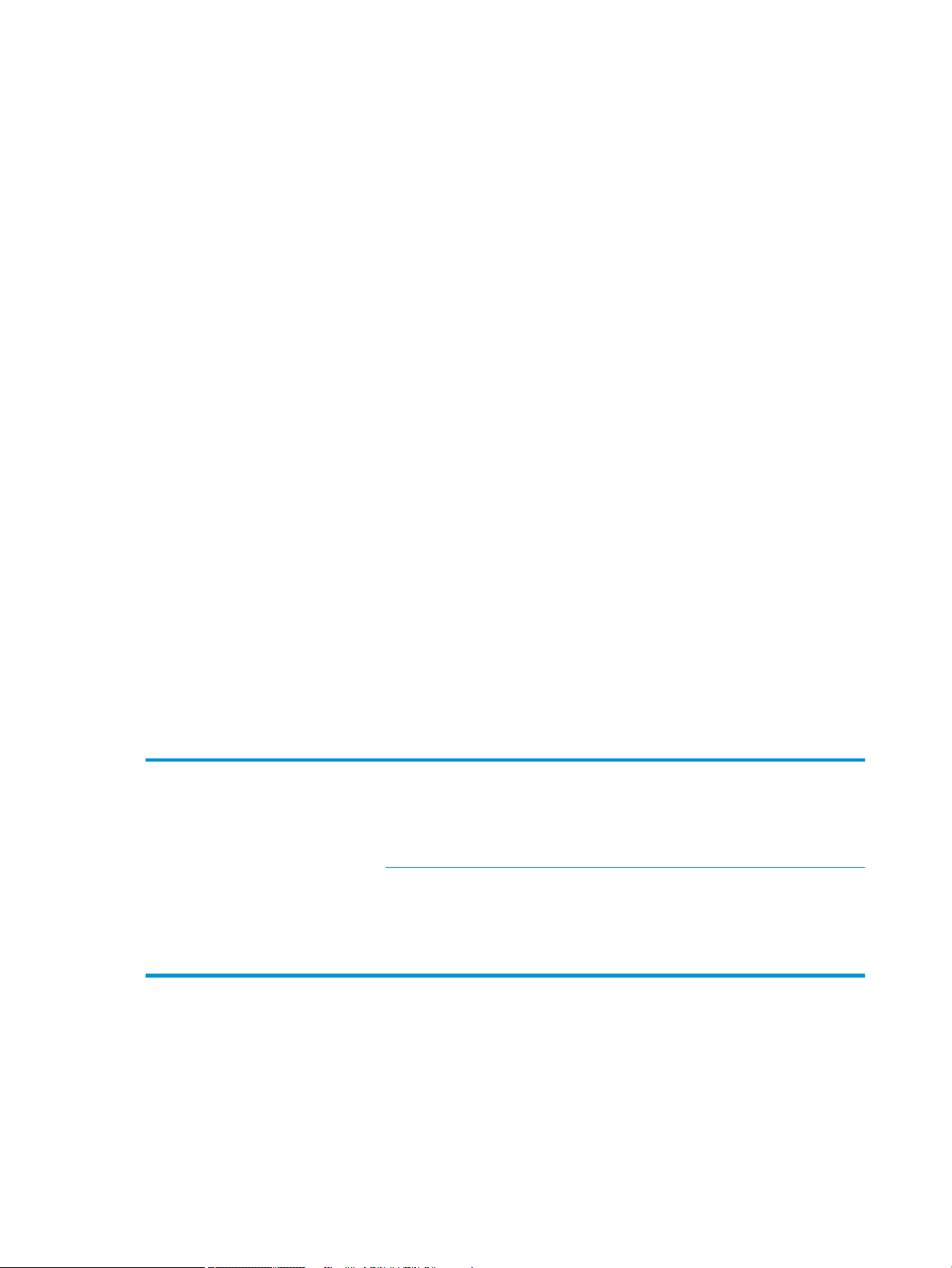
Tarefas básicas de impressão com o Mac
Cancelar um trabalho de impressão com Mac
1. Se o trabalho de impressão estiver sendo impresso no momento, cancele-o seguindo este procedimento:
a. Pressione o botão Parar no painel de controle do produto.
b. O produto solicita a conrmação da exclusão. Pressione o botão OK.
2. Também é possível cancelar um trabalho de impressão de um programa de software ou uma la de
impressão.
●
Programa de software: Normalmente, uma caixa de diálogo aparece rapidamente na tela do
computador, permitindo cancelar o trabalho de impressão.
●
Fila de impressão do Mac: Abra a la de impressão com um clique duplo no ícone do produto no dock.
Realce o trabalho de impressão e clique no botão Excluir.
Alterar o tipo e o tamanho do papel com Mac
1. No menu Arquivo do programa de software, clique na opção Imprimir.
2. No menu Cópias e Páginas, clique no botão Congurar página.
3. Selecione um tamanho na lista suspensa Tamanho do papel e, em seguida, clique no botão OK.
4. Abra o menu Conclusão.
5. Selecione um tipo na lista suspensa Tipo de mídia.
6. Clique no botão Imprimir.
Redimensionar documentos ou imprimir em um papel de tamanho personalizado no Mac
Mac OS X 10.5 e 10.6
Use um dos seguintes métodos.
Criar e usar
Use predenições de impressão para salvar as congurações atuais do driver de impressão para reutilização.
predenições de impressão no Mac
1. No menu Arquivo, clique na opção Imprimir.
2. Clique no botão Congurar página.
3. Selecione o produto e depois selecione as congurações corretas para as opções
Tamanho do papel e Orientação.
1. No menu Arquivo, clique na opção Imprimir.
2. Abra o menu Manuseio de papel.
3. Na área Tamanho do papel do destino, clique na caixa Redimensionar para o tamanho
do papel e depois selecione o tamanho na linha de seleção suspensa.
52 Capítulo 4 Usar o produto com Mac PTWW
Page 67

Criar uma predenição de impressão
1. No menu Arquivo, clique na opção Imprimir.
2. Selecione o driver.
3. Selecione as congurações de impressão que você deseja salvar para reutilizar posteriormente.
4. No menu Predenições, clique na opção Salvar como... e digite um nome para atribuir à predenição.
5. Clique no botão OK.
Usar predenições de impressão
1. No menu Arquivo, clique na opção Imprimir.
2. Selecione o driver.
3. No menu Predenições, selecione a predenição de impressão.
NOTA: Para usar as congurações padrão do driver de impressora, selecione a opção padrão.
Imprimir uma capa no Mac
1. No menu Arquivo, clique na opção Imprimir.
2. Selecione o driver.
3. Abra o menu Página da capa e selecione onde você deseja imprimir a capa. Clique no botão Antes do
documento ou no botão Após o documento.
4. No menu Tipo de capa, selecione a mensagem que você deseja imprimir na capa.
NOTA: Para imprimir uma capa em branco, selecione a opção padrão no menu Tipo de capa.
Usar marcas d'água no Mac
1. No menu Arquivo, clique na opção Imprimir.
2. Abra o menu Marcas d'água.
3. No menu Modo, selecione o tipo de marca d'água que deseja usar. Selecione a opção Marca d'água para
imprimir uma mensagem semi-transparente. Selecione a opção Sobrepor para imprimir uma mensagem
que não é transparente.
4. No menu Páginas, selecione se deseja imprimir a marca d'água em todas as páginas ou somente na
primeira página.
5. No menu Texto, selecione uma das mensagens padrão ou selecione a opção Person. e digite uma nova
mensagem na caixa.
6. Selecione opções para as congurações restantes.
PTWW Tarefas básicas de impressão com o Mac 53
Page 68

Imprimir várias páginas em uma folha de papel no Mac
1. No menu Arquivo, clique na opção Imprimir.
2. Selecione o driver.
3. Abra o menu Layout.
4. No menu Páginas por folha, selecione o número de páginas que deseja imprimir em cada folha (1, 2, 4, 6, 9
ou 16).
5. Na área Direção do layout, selecione a ordem e posicionamento das páginas na folha.
6. No menu Margens, selecione o tipo de borda que você deseja imprimir em cada página da folha.
Imprimir nos dois lados da página (impressão dúplex) no Mac
1. Insira uma quantidade de papel suciente em uma das bandejas para acomodar o trabalho de impressão.
2. No menu Arquivo, clique na opção Imprimir.
3. Abra o menu Layout.
4. No menu Frente e verso, selecione uma opção de encadernação.
Armazenar trabalhos no Mac
É possível armazenar trabalhos no produto para que você possa imprimi-los a qualquer hora. Você pode
compartilhar trabalhos armazenados com outros usuários ou torná-los particulares.
1. No menu Arquivo, clique na opção Imprimir.
2. Abra o menu Armazenamento de trabalho.
3. Na lista suspensa Modo de armazenamento de trabalho, selecione o tipo de trabalho armazenado.
●
Cópia com espera: Este recurso permite uma maneira rápida e simples de imprimir e provar uma
cópia de um trabalho e depois imprimir as cópias adicionais.
●
Trabalho pessoal: Quando você envia um trabalho ao produto, o trabalho não é impresso até que
você solicite-o no painel de controle do produto. Se você atribuir um número de identicação pessoal
(PIN) ao trabalho, será necessário inserir o mesmo PIN no painel de controle.
54 Capítulo 4 Usar o produto com Mac PTWW
Page 69

●
Cópia rápida: Se o disco rígido opcional estiver instalado no produto, você poderá imprimir o número
de cópias solicitado de um trabalho e depois armazenar uma cópia do trabalho no disco rígido
opcional. Armazenar o trabalho permite imprimir cópias adicionais do trabalho mais tarde.
●
Trabalho armazenado: Se o disco rígido opcional estiver instalado no produto, é possível armazenar
um trabalho como um formulário pessoal, planilha de horários ou calendário no produto, e permitir
que outros usuários imprimam o trabalho a qualquer momento. Os trabalhos armazenados também
podem ser protegidos por um PIN.
4. Para utilizar um nome de usuário ou de trabalho, clique no botão Person. e digite o nome do usuário ou do
trabalho.
Selecione a opção a ser usada se outro trabalho armazenado já estiver este nome.
Usar nome do trabalho + (1 - 99) Agregue um número exclusivo no nal do nome do trabalho.
Substituir arquivo existente Substitua o trabalho armazenado existente pelo novo.
5. Caso tenha selecionado a opção Trabalho armazenado ou Trabalho pessoal na etapa 3, você poderá
proteger o trabalho com um PIN. Digite um número com 4 dígitos no campo Usar PIN para imprimir.
Quando outras pessoas tentarem imprimir esse trabalho, o produto enviará um prompt solicitando que
elas digitem o número PIN.
PTWW Tarefas básicas de impressão com o Mac 55
Page 70

Resolva problemas com o Mac
Consulte Resolver problemas de software do produto no Mac na página 197.
56 Capítulo 4 Usar o produto com Mac PTWW
Page 71

5 Conectar o produto ao Windows
●
Isenção de responsabilidade sobre o compartilhamento da impressora
●
Conectar com USB
●
Conectar a uma rede com Windows
PTWW 57
Page 72

Isenção de responsabilidade sobre o compartilhamento da impressora
A HP não suporta rede ponto a ponto, já que o recurso é uma função dos sistemas operacionais da Microsoft e
não dos drivers de impressora da HP. Vá até a Microsoft, em www.microsoft.com.
Conectar com USB
Este produto suporta uma conexão USB 2.0. É necessário utilizar um cabo USB do tipo A a B. A HP recomenda o
uso de um cabo de até 2 m.
CUIDADO: Não conecte o cabo USB até ser solicitado pelo software de instalação.
Instalação com CD
1. Saia de todos os programas abertos no computador.
2. Instale o software pelo CD e siga as instruções na tela.
3. Quando solicitado, selecione a opção Conectar diretamente a este computador usando um cabo USB e, em
seguida, clique no botão Próxima.
4. Quando for solicitado pelo software, conecte o cabo USB ao produto e ao computador.
5. No nal da instalação, clique no botão Concluir ou no botão Mais opções para instalar mais software.
6. Na tela Mais opções, é possível instalar outros aplicativos de software ou clicar no botão Sair.
7. Imprima uma página a partir de qualquer programa para vericar se o software está instalado
corretamente.
NOTA: Caso tenha ocorrido uma falha durante a instalação, reinstale o software.
58 Capítulo 5 Conectar o produto ao Windows PTWW
Page 73

Conectar a uma rede com Windows
É possível congurar parâmetros de rede a partir do painel de controle, pelo Servidor da Web Incorporado HP ou,
para a maioria das redes, pelo software HP Web Jetadmin.
NOTA: O software HP Web Jetadmin não é compatível com os sistemas operacionais Mac OS X.
Para obter uma lista completa das redes compatíveis e instruções sobre a conguração de parâmetros de rede a
partir do software, consulte o Guia do Administrador do servidor de impressão incorporado HP Jetdirect. Este guia
é fornecido com os produtos nos quais está instalado um servidor de impressão incorporado HP Jetdirect.
Protocolos de rede suportados
Tabela 5-1 Protocolos de rede suportados
Tipo de rede Protocolos suportados
Redes TCP/IP IPv4 e IPv6
Redes TCP/IP IPv4 apenas
●
Bonjour
●
Simple Network Management Protocol (SNMP) v1, v2 e v3
●
Hyper Text Transfer Protocol (HTTP)
●
HTTP seguro (HTTPS)
●
File Transfer Protocol (FTP)
●
Porta 9100
●
Line printer daemon (LPD)
●
Intenet Printing Protocol (IPP)
●
IPP seguro
●
Web Services Dynamic Discovery (WS Discovery)
●
IPsec/Firewall
●
IP automático
●
Service Location Protocol (SLP)
●
Trivial File Transfer Protocol (TFTP)
●
Telnet
●
Internet Group Management Protocol (IGMP) v2
●
Bootstrap Protocol (BOOTP)/DHCP
●
Windows Internet Name Service (WINS)
●
IP Direct Mode
●
WS Print
PTWW Conectar a uma rede com Windows 59
Page 74

Tabela 5-1 Protocolos de rede suportados (continuação)
Tipo de rede Protocolos suportados
Redes TCP/IP IPv6 apenas
Outros protocolos de rede suportados
●
Dynamic Host Conguration Protocol (DHCP) v6
●
Multicast Listener Discovery Protocol (MLD) v1
●
Internet Control Message Protocol (ICMP) v6
●
Internetwork Packet Exchange/Sequenced Packet Exchange (IPX/SPX)
●
AppleTalk
●
NetWare Directory Services (NDS)
●
Bindery
●
Novell Distributed Print Services (NDPS)
●
iPrint
Tabela 5-2 Recursos avançados de segurança para gerenciamento de redes
Nome do serviço Descrição
IPsec/Firewall Fornece segurança na camada de rede em redes IPv4 e IPv6. Um rewall fornece um
controle simples do tráfego de IP. O IPsec fornece proteção adicional por meio de
protocolos de autenticação e criptograa.
Kerberos Permite que você troque informações particulares em uma rede aberta atribuindo uma
chave exclusiva, chamada de ticket, a cada usuário conectado à rede. O ticket é incorporado
nas mensagens para identicar o remetente.
SNMP v3 Emprega um modelo de segurança baseado no usuário para SNMP v3, que fornece
autenticação de usuário e privacidade de dados por meio de criptograa.
SSL/TLS Permite que você transmita documentos particulares pela Internet e garante a privacidade
e integridade dos dados entre os aplicativos cliente e servidor.
Conguração de lote IPsec Fornece segurança na camada de rede por meio de simples controle de tráfego IP entrando
e saindo do produto. Esse protocolo fornece os benefícios de autenticação e criptograa e
permite várias congurações.
Instalar o produto em uma rede com o no Windows
Conguração do endereço IP
1. Conecte o cabo de rede ao produto e à rede.
60 Capítulo 5 Conectar o produto ao Windows PTWW
Page 75

2. Aguarde 60 segundos antes de continuar. Durante este período, a rede reconhece o produto e atribui um
Jetdirect Page
HP Color LaserJet
Page 1
endereço IP ou nome do host ao produto.
3. No painel de controle do produto, pressione o botão Início .
4. Abra os seguintes menus:
●
Administração
●
Relatórios
●
Páginas de conguração/status
●
Página de conguração
5. Encontre o endereço IP na página Jetdirect Incorporado.
6. IPv4: Se o endereço IP for 0.0.0.0, 192.0.0.192 ou 169.254.x.x, será necessário congurar manualmente o
endereço IP. Caso contrário, a conguração de rede terá sido realizada com êxito.
IPv6: Se o endereço IP começar com “fe80:”, o produto deverá estar apto a imprimir. Caso contrário, será
necessário congurar o endereço IP manualmente.
PTWW Conectar a uma rede com Windows 61
Page 76

Instalação do software
1. Saia de todos os programas no computador.
2. Instale o software pelo CD.
3. Siga as instruções na tela.
4. Quando solicitado, selecione a opção Conectar através de uma rede com o.
5. Na lista de impressoras disponíveis, selecione a impressora que possui o endereço IP correto.
6. No nal da instalação, clique no botão Concluir ou no botão Mais opções para instalar mais software.
7. Imprima uma página a partir de qualquer programa para vericar se o software está instalado
corretamente.
62 Capítulo 5 Conectar o produto ao Windows PTWW
Page 77

Congurar as denições de rede no Windows
Exibição ou alteração das congurações de rede
Use o servidor da Web incorporado para exibir ou alterar as congurações de IP.
1. Imprima uma página de conguração e localize o endereço IP.
●
Caso esteja usando IPv4, o endereço IP conterá somente dígitos. Ele tem o seguinte formato:
xxx.xxx.xxx.xxx
●
Se você estiver usando IPv6, o endereço IP será uma combinação hexadecimal de caracteres e
dígitos. Ele tem um formato semelhante a este:
xxxx::xxxx:xxxx:xxxx:xxxx
2. Para abrir o servidor da Web incorporado, digite o endereço IP do produto na linha de endereço do
navegador da Web.
3. Clique na guia Rede para obter informações sobre a rede. Você pode alterar essas congurações, se
necessário.
Denição ou alteração da senha de rede
Use o servidor da Web incorporado para denir uma senha de rede ou alterar uma senha existente.
1. Abra o servidor da Web incorporado, clique na guia Rede e no link Segurança.
NOTA: Se já houver uma senha denida, você será solicitado a digitá-la. Digite a senha e, em seguida,
clique no botão Aplicar.
2. Digite a nova senha nas caixas Nova senha e Vericar a senha.
3. Na parte inferior da janela, clique no botão Aplicar para salvar a senha.
PTWW Conectar a uma rede com Windows 63
Page 78

Conguração manual de parâmetros de TCP/IP IPv4 no painel de controle
Use os menus de Administração do painel de controle para denir manualmente um endereço IPv4 , máscara de
sub-rede e gateway padrão.
1. No painel de controle, pressione o botão Início .
2. Abra cada um dos seguintes menus:
a. Administração
b. Congurações de Rede
c. Menu Jetdirect
d. TCP/IP
e. Congurações de IPV4
f. Método de conguração
g. Manual
h. Congurações manuais
i. Endereço IP, Máscara de sub-rede ou Gateway padrão
3. Use o teclado numérico ou pressione a seta para cima ou a seta para baixo para aumentar ou diminuir o
número do primeiro byte do endereço IP, da máscara de sub-rede ou do gateway padrão.
4. Pressione o botão OK para ir para o próximo conjunto de números. Para ir para o conjunto de números
anterior, pressione a seta para trás .
5. Repita as etapas 3 e 4 até que o endereço IP, a máscara de sub-rede e o gateway padrão estejam
preenchidos e pressione o botão OK para salvar a conguração.
64 Capítulo 5 Conectar o produto ao Windows PTWW
Page 79

Conguração manual de parâmetros de TCP/IP IPv6 no painel de controle
Use os menus de Administração do painel de controle para denir manualmente um endereço IPv6.
1. No painel de controle, pressione o botão Início .
2. Para ativar a conguração manual, abra cada um dos seguintes menus:
a. Administração
b. Congurações de Rede
c. Menu Jetdirect
d. TCP/IP
e. Congurações IPV6
f. Endereço
g. Congurações manuais
h. Ativar
Selecione a opção Ligado e pressione o botão OK.
3. Para congurar o endereço, abra cada um dos seguintes menus:
●
Administração
●
Congurações de Rede
●
Menu Jetdirect
●
TCP/IP
●
Congurações IPV6
●
Endereço
Use o teclado numérico ou pressione a seta para cima ou a seta para baixo para inserir o endereço.
Pressione o botão OK.
NOTA: Se usar os botões de seta, você deve pressione o botão OK após inserir cada dígito.
PTWW Conectar a uma rede com Windows 65
Page 80

Congurações de velocidade de conexão e dúplex
A velocidade do link e o modo de comunicação do servidor de impressão devem corresponder aos da rede. Para
a maioria das situações, deixe o produto no modo Automático. Alterações incorretas na velocidade do link e nas
congurações de dúplex podem impedir que o produto se comunique com outros dispositivos da rede. Se
precisar fazer alterações, use o painel de controle do produto.
NOTA: O fato de alterar essas congurações pode fazer com que o produto seja desligado e depois ligado. Faça
alterações somente quando o produto estiver ocioso.
1. No painel de controle, pressione o botão Início .
2. Abra cada um dos seguintes menus:
a. Administração
b. Congurações de Rede
c. Menu Jetdirect
d. Velocidade do link
3. Selecione uma destas opções.
Conguração Descrição
Automático O servidor de impressão se congura automaticamente para a maior velocidade de
conexão e para o modo de comunicação permitido na rede.
Half 10T 10 megabytes por segundo (Mbps), operação half-duplex
Full 10T 10 Mbps, operação full-duplex
Half 100TX 100 Mbps, operação half-duplex
Full 100TX 100 Mbps, operação full-duplex
Auto 100TX Limita a autonegociação a uma velocidade máxima de conexão de 100 Mbps
Full 1000T 1000 Mbps, operação full-duplex
4. Pressione o botão OK. O produto é desligado e ligado novamente.
66 Capítulo 5 Conectar o produto ao Windows PTWW
Page 81

6 Mídia de impressão e papel
●
Entenda a utilização do papel
●
Alterar o driver da impressora para que corresponda ao tipo e ao tamanho do papel no Windows
●
Tamanhos de papel compatíveis
●
Tipos de papel suportados
●
Capacidade da bandeja e do compartimento
●
Carregar as bandejas de papel
●
Congurar as bandejas
●
Selecionar um compartimento de saída
PTWW 67
Page 82

Entenda a utilização do papel
Este produto oferece suporte a uma variedade de papéis e outras mídias de impressão de acordo com as
diretrizes deste guia do usuário. Os papéis ou mídias de impressão que não estiverem de acordo com essas
diretrizes poderão reduzir a qualidade de impressão, aumentar atolamentos e desgastar o produto rapidamente.
Para obter melhores resultados, use apenas papel da marca HP e mídia de impressão projetados para
impressoras a laser ou multiuso. Não use papel ou mídia de impressão feitas para impressoras a jato de tinta. A
HP não recomenda o uso de outras marcas de mídia porque a HP não pode controlar a qualidade delas.
Armazene o papel em sua embalagem original para evitar a exposição do papel à umidade e outros danos. Não
abra a embalagem até o momento de usar o papel.
É possível que o papel atenda a todas as diretrizes deste Guia do usuário e ainda assim não produza resultados
satisfatórios. Isso pode ser o resultado da manipulação incorreta, níveis inaceitáveis de temperatura e/ou de
umidade ou de outras variáveis sobre as quais a HP não tem controle.
CUIDADO: O uso de papel ou de mídia de impressão que não atenda às especicações da HP pode causar
problemas no produto, exigindo reparos. Tais consertos não são cobertos pela garantia da HP nem pelos
contratos de serviços.
Diretrizes para papel especial
Este produto oferece suporte à impressão em papel especial. Siga as diretrizes detalhadas abaixo para obter
resultados satisfatórios. Quando for utilizar papel ou mídia de impressão especial, certique-se de denir o tipo
e o tamanho adequados no driver da impressora para obter os melhores resultados.
CUIDADO: Os produtos HP LaserJet utilizam fusores para unir partículas de toner seco no papel em pontos
muito precisos. O papel para impressão a laser HP foi desenvolvido para suportar esse calor extremo. O uso de
papel para impressão a jato de tinta pode danicar o produto.
Tipo de mídia Ação Não:
Envelopes
Etiquetas
Transparências
●
Armazene os envelopes na horizontal.
●
Use envelopes onde a dobra se
estender por toda a extensão do canto
do envelope.
●
Use as tiras adesivas que são
aprovadas para o uso em impressoras
a laser.
●
Só utilize etiquetas que não tenham
adesivos expostos entre si.
●
Use etiquetas planas.
●
Use somente folhas inteiras de
etiquetas.
●
Use apenas transparências aprovadas
para impressoras a laser coloridas.
●
Coloque as transparências em uma
superfície plana depois de removê-las
do produto.
●
Não use envelopes enrugados,
cortados, grudados ou danicados de
qualquer outra forma.
●
Não use envelopes que têm grampos,
rachaduras, aberturas ou
revestimentos.
●
Não use adesivos autocolantes ou
outros materiais sintéticos.
●
Não utilize etiquetas que estejam com
rugas, bolhas ou outros tipos de
danos.
●
Não imprima em partes de folhas de
etiquetas.
●
Não use mídia de impressão
transparente não aprovada para
impressoras a laser.
68 Capítulo 6 Mídia de impressão e papel PTWW
Page 83

Tipo de mídia Ação Não:
Papel timbrado ou formulários préimpressos
Papel pesado
Papel brilhante ou com revestimento
Todos os tipos de papel
●
Use apenas formulários ou papel
timbrado aprovado para uso em
impressoras a laser.
●
Use somente papel pesado que é
aprovado pra uso em impressoras a
laser e que atende às especicações
de peso para este produto.
●
Use somente papel brilhante ou com
revestimento que é aprovado para uso
em impressoras a laser.
●
Use papel coated na faixa de
temperatura e umidade para este
produto.
●
Armazene o papel na embalagem
original.
●
Armazene o papel em uma área sem
poeira.
●
Não use papel timbrado em alto relevo
ou metálico.
●
Não use papel mais pesado do que a
especicação de mídia recomendada
para este produto, a menos que seja
papel da HP aprovado para uso neste
produto.
●
Não use papel brilhante ou com
revestimento desenvolvido para uso
em produtos jato de tinta.
●
Não use papel coated em ambientes
com umidades extremamente altas ou
extremamente baixas.
●
Não use papel que esteja enrolado.
●
Não use papel que tenha sido
armazenado em um ambiente úmido.
PTWW Entenda a utilização do papel 69
Page 84

Alterar o driver da impressora para que corresponda ao tipo e ao tamanho do papel no Windows
1. No menu Arquivo do programa de software, clique em Imprimir.
2. Selecione o produto e, em seguida, clique no botão Propriedades ou Preferências.
3. Clique na guia Papel/Qualidade.
4. Selecione um tamanho na lista suspensa Tamanho do papel.
5. Selecione um tipo de papel na lista suspensa Tipo de papel.
6. Clique no botão OK.
70 Capítulo 6 Mídia de impressão e papel PTWW
Page 85

Tamanhos de papel compatíveis
Este produto suporta um grande números de tamanhos de papel e adapta-se várias mídias.
NOTA: Para obter os melhores resultados, selecione o tamanho e o tipo de papel apropriado no driver de
impressora antes de imprimir.
Tabela 6-1 Tamanhos suportados de mídia de impressão e papel
Bandeja 2 e
bandejas
Tamanho e dimensões Bandeja 1
opcionais
para 500
folhas
Bandeja
opcional para
1.500 folhas
Alimentador
opcional de
envelopes
Unidade dúplex
opcional
Empilhador e
grampeador/
empilhador
opcional
Caixa de
correio
opcional com
5
compartiment
os
Carta
216 x 279 mm
A4
210 x 297 mm
Ofício
216 x 356 mm
Executivo
184 x 267 mm
A5
148 x 210 mm
8,5 x 13
216 x 330 mm
B5 (JIS)
182 x 257 mm
(somente
empilhador)
(somente
empilhador)
(somente
empilhador)
(somente
empilhador)
Cartão postal duplo (JIS)
148 x 200 mm
16K
197 x 273 mm
Person.
76 x 127 mm a 216 x 356
mm
(3,0 x 5,0 pol a 8,5 x 14 pol)
(somente
empilhador)
PTWW Tamanhos de papel compatíveis 71
Page 86

Tabela 6-1 Tamanhos suportados de mídia de impressão e papel (continuação)
Bandeja 2 e
bandejas
Tamanho e dimensões Bandeja 1
opcionais
para 500
folhas
Bandeja
opcional para
1.500 folhas
Alimentador
opcional de
envelopes
Unidade dúplex
opcional
Empilhador e
grampeador/
empilhador
opcional
Caixa de
correio
opcional com
5
compartiment
os
Person.
148 x 210 mm a 216 x 356
mm
(5,83 x 8,27 pol a 8,5 x 14
pol)
Envelope Comercial nº 10
105 x 241 mm
Envelope DL ISO
110 x 220 mm
Envelope C5 ISO
162 x 229 mm
Envelope B5 ISO
176 x 250 mm
Monarch Nº 7-3/4
98 x 191 mm
1
Os tamanhos personalizados não podem ser grampeados, mas podem ser empilhados nos compartimentos de saída.
(somente
empilhador)
72 Capítulo 6 Mídia de impressão e papel PTWW
Page 87

Tipos de papel suportados
Para obter uma lista completa de papel da marca HP especíco suportado por esse produto, vá até o endereço
www.hp.com/support/lj600Series.
Tipos de papel suportados para opções de entrada
Tipo de papel Bandeja 1 Bandeja 2 Bandejas opcionais
para 500 folhas
Qualquer tipo
Comum
Leve 60-74g
Cartolina 176-220g
Transparência
Etiquetas
Papel timbrado
Pré-impresso
Pré-perfurado
Colorido
Áspero
Comum
Reciclado
HP EcoSMART Lite
Bandeja opcional
para 1.500 folhas
Alimentador
opcional de
envelopes
Envelope
PTWW Tipos de papel suportados 73
Page 88

Tipos de papel suportados para opções de saída
Tipo de papel Compartimento
superior padrão
(face voltada para
baixo)
Qualquer tipo
Comum
Leve 60-74g
Cartolina 176-220g
Transparência
Etiquetas
Papel timbrado
Pré-impresso
Pré-perfurado
Colorido
Áspero
Comum
Reciclado
HP EcoSMART Lite
Compartimento
traseiro (face
voltada para cima)
Unidade dúplex
opcional
Empilhador ou
grampeador/
empilhador
opcional
Caixa de correio
opcional com 5
compartimentos
Envelope
74 Capítulo 6 Mídia de impressão e papel PTWW
Page 89

Capacidade da bandeja e do compartimento
Bandeja ou compartimento Tipo de papel Especicações Quantidade
Bandeja 1 Papel e cartolina Faixa:
60 g/m2 de gramatura a 200 g/m
de gramatura
Envelopes
Menos de 60 g/m2 de gramatura a
90 g/m
Etiquetas Máximo de 0,23 mm de espessura Altura máxima da pilha: 10 mm
Transparências Mínimo de 0,13 mm de espessura Altura máxima da pilha: 10 mm
Bandeja 2 e bandejas opcionais
Papel e cartolina Faixa:
para 500 folhas
60 g/m2 de gramatura a 135 g/m
de gramatura
Etiquetas Máximo de 0,13 mm de espessura Altura máxima da pilha: 54 mm
Transparências Mínimo de 0,13 mm de espessura Altura máxima da pilha: 54 mm
Bandeja opcional para 1.500 folhas Papel Faixa:
60 g/m2 de gramatura a 135 g/m
de gramatura
Alimentador opcional de envelopes Envelopes
Menos de 60 g/m2 de gramatura a
90 g/m
Compartimento superior padrão Papel
2
de gramatura
2
de gramatura
Altura máxima da pilha: 10 mm
2
Equivalente a 100 folhas de
75 g/m2 de gramatura
Até 10 envelopes
Equivalente a 500 folhas de
75 g/m2 de gramatura
2
Equivalente a 1.500 folhas de
75 g/m2 de gramatura
2
Até 75 envelopes
Até 500 folhas de 75 g/m2 de
gramatura
Compartimento traseiro Papel
Até 100 folhas de 75 g/m2 de
gramatura
Unidade dúplex opcional Papel Faixa:
60 g/m2 de gramatura a 120 g/m
2
de gramatura
Empilhador opcional Papel
Até 500 folhas de 75 g/m2 de
gramatura
Grampeador/empilhador opcional Papel Grampeamento: Até 20 trabalhos
de impressão de até 15 páginas
cada um
Empilhamento: Até 500 folhas de
2
de gramatura
75 g/m
Caixa de correio opcional com 5
compartimentos
Papel
Até 500 folhas de 75 g/m2 de
gramatura
PTWW Capacidade da bandeja e do compartimento 75
Page 90

Carregar as bandejas de papel
Carregar a Bandeja 1
NOTA: É provável que a impressão seja mais lenta no produto quando a Bandeja 1 for utilizada.
CUIDADO: Para evitar atolamentos, não carregue as bandejas durante a impressão. Não folheie o papel. Isso
poderá causar problemas de alimentação.
1. Abra a Bandeja 1.
2. Puxe a extensão da bandeja.
76 Capítulo 6 Mídia de impressão e papel PTWW
Page 91

3. Carregue o papel na bandeja. Certique-se de que
2
2
o papel encaixe sob as guias e abaixo dos
indicadores de altura máxima.
4. Encaixe as guias laterais de forma que elas
toquem a pilha de papel sem dobrar as folhas.
Carregar a Bandeja 2 ou uma bandeja opcional para 500 folhas
CUIDADO: Para evitar atolamentos, não carregue as bandejas durante a impressão.
CUIDADO: Não folheie o papel. Isso poderá causar problemas de alimentação.
1. Puxe a bandeja para fora e levante-a um pouco
para retirá-la do produto.
PTWW Carregar as bandejas de papel 77
Page 92

2. Aperte a alavanca de liberação que está localizada
na guia esquerda e deslize as guias laterais para o
tamanho de papel correto.
3. Aperte a alavanca de liberação que está localizada
na guia de papel posterior e deslize-a para o
tamanho de papel correto.
4. Carregue o papel na bandeja. Certique-se de que
a pilha está plana em todos os quatro cantos e que
a parte superior da pilha está abaixo dos
indicadores de altura máxima.
5. Deslize a bandeja totalmente para dentro do
produto.
78 Capítulo 6 Mídia de impressão e papel PTWW
Page 93

Para carregar uma bandeja opcional para 1.500-folhas
A bandeja opcional para 1.500 folhas é ajustada para papel nos tamanhos carta, A4 e ofício. O produto detectará
automaticamente o tamanho carregado se as guias da bandeja estiverem ajustadas corretamente.
CUIDADO: Para evitar atolamentos, não carregue as bandejas durante a impressão.
CUIDADO: Não folheie o papel. Isso poderá causar problemas de alimentação.
1. Pressione a trava de liberação e abra a porta da
bandeja para 1.500 folhas.
2. Se houver papel na badeja, remova-o. Quando a
bandeja contém papel, não é possível ajustar suas
guias.
3. Aperte as guias na frente da bandeja e deslize-as
até o tamanho de papel correto.
PTWW Carregar as bandejas de papel 79
Page 94

4. Carregue o papel na bandeja. Coloque resmas
completas de cada vez. Não divida as resmas em
partes menores.
5. Verique se a altura da pilha não ultrapassa os
indicadores de altura máxima nas guias e se a
margem frontal da pilha está alinhada com as
setas.
6. Feche a porta da bandeja.
80 Capítulo 6 Mídia de impressão e papel PTWW
Page 95

Orientação do papel para carregamento nas bandejas
Como colocar papel timbrado, pré-impresso ou perfurado
Caso uma unidade dúplex ou um grampeador/empilhador esteja instalado, o produto alterará a forma de
organização das imagens para cada página. Se você estiver usando papel que requeira uma orientação
especíca, coloque-o de acordo com as informações da tabela a seguir.
Bandeja Impressão em um lado, sem
grampeador/empilhador
Bandeja 1 Face para cima
Margem superior entra
primeiro no produto
Todas as outras bandejas Face para baixo
Margem superior na parte
frontal da bandeja
Impressão nos dois lados,
sem grampeador/
empilhador
Face para baixo
Margem inferior entra
primeiro no produto
Face para cima
Margem inferior na parte
frontal da bandeja
Impressão em um lado com
o grampeador/empilhador
Face para cima
Margem inferior entra
primeiro no produto
Face para baixo
Margem inferior na parte
frontal da bandeja
Impressão nos dois lados
com o grampeador/
empilhador
Face para baixo
Margem superior entra
primeiro no produto
Face para cima
Margem superior na parte
frontal da bandeja
PTWW Carregar as bandejas de papel 81
Page 96

Colocação de envelopes
Coloque os envelopes na Bandeja 1 ou no alimentador de envelopes opcional com a parte frontal do envelope
voltada para cima, e o lado da postagem, mais curto, entrando no produto.
82 Capítulo 6 Mídia de impressão e papel PTWW
Page 97

Congurar as bandejas
O produto solicita automaticamente que você congure o tamanho e o tipo da bandeja nas seguintes situações:
●
Ao carregar papel na bandeja.
●
Quando você especica uma determinada bandeja ou tipo de papel para um trabalho de impressão através
do driver da impressora ou de um programa de software e a bandeja não está congurada para
corresponder às congurações do trabalho de impressão
NOTA: O prompt não aparecerá se você estiver imprimindo pela Bandeja 1 e ela estiver congurada para o
tamanho de papel Qualquer tamanho e o tipo de papel Qualquer tipo. Neste caso, se o trabalho de impressão
não especicar uma bandeja, o produto imprimirá na Bandeja 1, mesmo que as congurações de tamanho e tipo
de papel do trabalho de impressão não correspondam ao papel carregado na Bandeja 1.
Congurar uma bandeja ao carregar papel
1. Carregue papel na bandeja. Feche a bandeja caso esteja usando outra diferente da Bandeja 1.
2. A mensagem de conguração de bandeja aparece.
3. Pressione o botão OK para aceitar o tamanho detectado. Ou pressione a seta de retrocesso para
escolher uma conguração diferente, e continue com as etapas a seguir.
4. Para modicar a conguração da bandeja, pressione a seta para baixo para destacar o tamanho correto
e, em seguida, pressione o botão OK.
NOTA: O produto detecta automaticamente a maioria dos tamanhos de papel nas bandejas diferentes da
Bandeja 1.
5. Pressione a seta para baixo para destacar o tipo correto e, em seguida, pressione o botão OK.
Congurar uma bandeja de modo a corresponder às congurações do trabalho de
impressão
1. No programa de software, especique a bandeja de origem, o tamanho e o tipo do papel.
2. Envie o trabalho para o produto.
Se a bandeja precisar ser congurada, será exibido um prompt no visor do painel de controle.
3. Se o tamanho exibido não estiver correto, pressione a seta de retrocesso . Pressione a seta para baixo
para destacar o tamanho correto ou destaque a opção Person..
Para especicar um tamanho personalizado, primeiro pressione a seta para baixo e destacar a unidade
de medida correta. Em seguida, dena as dimensões X e Y, usando o teclado numérico ou pressionando a
seta para cima ou a seta para baixo .
4. Se o tipo de papel exibido não estiver correto, pressione a seta de retrocesso e, em seguida, pressione a
seta para baixo para destacar o tipo de papel.
Congurar uma bandeja no painel de controle
Também é possível congurar as bandejas quanto a tipo e tamanho sem um prompt do produto.
PTWW Congurar as bandejas 83
Page 98

1. Pressione o botão Início .
2. Abra o menu Bandejas.
3. Pressione a seta para baixo para destacar a conguração de tipo ou de tamanho para a bandeja desejada
e pressione o botão OK.
4. Pressione a seta para cima ou a seta para baixo destacar o tipo ou o tamanho. Se você selecionar um
tamanho personalizado, escolha a unidade de medida e dena as dimensões X e Y.
5. Pressione o botão OK para salvar a seleção.
84 Capítulo 6 Mídia de impressão e papel PTWW
Page 99

Selecionar um compartimento de saída
O produto tem quatro locais de saída: o compartimento de saída superior (padrão), o compartimento de saída
traseiro, o empilhador ou grampeador/empilhador opcional e a caixa de correio opcional com 5 compartimentos.
Impressão pelo compartimento de saída superior (padrão)
A bandeja de saída superior coleta papéis voltados para baixo, na ordem correta. Essa bandeja deve ser utilizada
para a maioria dos trabalhos de impressão, incluindo transparências. Para utilizar a bandeja de saída superior,
verique se a bandeja de saída traseira está fechada. Para evitar congestionamentos, não abra nem feche o
compartimento de saída traseiro enquanto o produto estiver imprimindo.
Impressão pelo compartimento traseiro de saída
O produto sempre imprimirá no compartimento de saída traseiro, se estiver aberto. O papel impresso nesse
compartimento sairá com a face voltada para cima, com a última página no topo (ordem inversa).
A impressão pela Bandeja 1 até o compartimento de saída traseiro proporciona a passagem mais direta. A
abertura da bandeja de saída traseira pode melhorar o desempenho da impressora com os seguintes itens:
●
Envelopes
●
Etiquetas
●
Papel pequeno de tamanho personalizado
●
Cartões postais
●
Papel com gramatura superior a 120 g/m2 (32 lb)
A abertura da bandeja de saída traseira desativa a unidade dúplex (se estiver instalada) e a bandeja de saída
posterior. Para evitar congestionamentos, não abra nem feche o compartimento de saída traseiro enquanto o
produto estiver imprimindo.
PTWW Selecionar um compartimento de saída 85
Page 100

1. Para abrir o compartimento traseiro de saída,
segure a alça na parte superior do compartimento
e puxe o compartimento para baixo.
2. Deslize a extensão para fora.
Impressão no empilhador ou grampeador/empilhador opcional
O empilhador ou o grampeador/empilhador opcional pode suportar até 500 folhas de papel (papel de 75g/m2).
O empilhador aceita tamanhos de papel padrão e personalizado. O grampeador/empilhador aceita tamanhos de
papel padrão e personalizado, mas apenas os papéis Carta, Ofício e A4 podem ser grampeados. Não tente enviar
outros tipos de mídia de impressão, como etiquetas ou envelopes.
NOTA: Quando um grampeador/empilhador está instalado, o produto gira automaticamente as imagens
impressas 180° em todos os tamanhos de papel, independente de o trabalho estar ou não grampeado. Tipos de
papel que devem ser impressos na orientação correta (como papel timbrado ou perfurado) talvez precisem ser
carregados em uma direção diferente.
Para imprimir no empilhador ou no grampeador/empilhador opcional, selecione a opção no programa, no driver
de impressora ou no painel de controle da impressora.
Antes de utilizar o empilhador ou o grampeador/empilhador opcional, verique se o driver de impressora está
denido para reconhecer esses acessórios. Você só precisará denir essa conguração uma vez.
86 Capítulo 6 Mídia de impressão e papel PTWW
